DSL-500G Roteador ADSL Manual do Usuário DSL-500G Roteador ADSL Manual do Usuário (Novembro de 2002) i
|
|
|
- Benedito da Silva Ávila
- 8 Há anos
- Visualizações:
Transcrição
1 DSL-500G Roteador ADSL Maual do Usuário (Novembro de 2002) i
2 Garatia Limitada Hardware: A D-LINK GARANTE QUE SEUS PRODUTOS DE HARDWARE ESTÃO LIVRES DE DEFEITOS DE FABRICAÇÃO E MATÉRIA- PRIMA, SOB CONDIÇÕES NORMAIS DE USO, POR UM PERÍODO QUE COMEÇA A CONTAR DA DATA EM QUE O PRODUTO FOI ADQUIRIDO DA D-LINK OU SEU REVENDEDOR AUTORIZADO E SE ESTENDE PELO PERÍODO ESTIPULADO PELO REVENDEDOR AUTORIZADO OU ESCRITÓRIO D-LINK MAIS PRÓXIMO DO LOCAL DA COMPRA ESTA GARANTIA SE APLICA SOB A CONDIÇÃO DE QUE O CARTÃO DE REGISTRO DO PRODUTO TENHA SIDO PREENCHIDO E ENVIADO A UM ESCRITÓRIO DA D-LINK NO PRAZO DE NOVENTA (90) DIAS DA DATA DA COMPRA A LISTA DOS ESCRITÓRIOS DA D-LINK É APRESENTADA NA PARTE FINAL DESTE MANUAL, JUNTAMENTE COM O CARTÃO DE REGISTRO SE O PRODUTO SE MOSTRAR REALMENTE DEFEITUOSO DURANTE O PERÍODO DE GARANTIA, A D-LINK SE COMPROMETE A REPARÁ-LO OU SUBSTITUI-LO CABERÁ À D-LINK, A SEU EXCLUSIVO CRITÉRIO, DECIDIR ENTRE O REPARO E A SUBSTITUIÇÃO DO PRODUTO DEFEITUOSO, PODENDO ESTA ÚLTIMA SER FEITA POR PRODUTO NOVO OU RECONDICIONADO O PRODUTO FORNECIDO EM SUBSTITUIÇÃO DEVE TER ESPECIFICAÇÕES EQUIVALENTES OU MELHORES QUE AQUELAS DO PRODUTO DEFEITUOSO E NÃO PRECISA SER IDÊNTICO A ELE O PRODUTO OU PEÇA REPARADA DE CONFORMIDADE COM ESTA GARANTIA TERÁ, POR SUA VEZ, UMA GARANTIA DE NO MÍNIMO NOVENTA (90) DIAS, INDEPENDENTE DE O PERÍODO DE GARANTIA ORIGINAL TER EXPIRADO OU NÃO O PRODUTO SUBSTITUÍDO SE TORNARÁ PROPRIEDADE DA D-LINK ii
3 DURANTE O PERÍODO DE GARANTIA, OS SERVIÇOS DE ASSISTÊNCIA PODEM SER OBTIDOS POR MEIO DE CONTATO COM A D-LINK E A SOLICITAÇÃO DE UM NÚMERO DE AUTORIZAÇÃO PARA DEVOLUÇÃO DE MATERIAL (RMA) SE O CARTÃO DE REGISTRO DO PRODUTO NÃO FOI ENVIADO À D-LINK, SERÁ NECESSÁRIO APRESENTAR PROVA DA COMPRA (COMO, POR EXEMPLO, CÓPIA DA NOTA FISCAL DATADA) SE, POR CIRCUNSTÂNCIAS RELACIONADAS COM O ADQUIRENTE DO PRODUTO, FOR NECESSÁRIO PROCESSAMENTO ESPECIAL DE CORREÇÃO DA GARANTIA, NO MOMENTO DE SOLICITAR O NÚMERO DA AUTORIZAÇÃO PARA DEVOLUÇÃO DE MATERIAL, O ADQUIRENTE PODERÁ PROPOR PROCEDIMENTO ESPECIAL, CONFORME O CASO APÓS A EMISSÃO DO NÚMERO DE AUTORIZAÇÃO PARA DEVOLUÇÃO DO MATERIAL, O PRODUTO DEFEITUOSO DEVE SER EMBALADO DE FORMA SEGURA, NA CAIXA ORIGINAL OU EM EMBALAGEM APROPRIADA, DE FORMA A GARANTIR QUE NÃO SEJA DANIFICADO DURANTE O TRANSPORTE, DEVENDO O NÚMERO DE AUTORIZAÇÃO DE DEVOLUÇÃO SER MARCADO DE FORMA VISÍVEL NO LADO EXTERNO DA EMBALAGEM O ENVIO À D-LINK DEVERÁ SER FEITO COM TODOS OS CUSTOS DE POSTAGEM/TRANSPORTE E SEGURO PAGOS ANTECIPADAMENTE NORMALMENTE, A D-LINK REEMBOLSA AO USUÁRIO OS CUSTOS DE DEVOLUÇÃO DE PRODUTOS DEFEITUOSOS DE CONFORMIDADE COM ESTA GARANTIA TODA EMBALAGEM ENVIADA À D-LINK SEM O NÚMERO DA AUTORIZAÇÃO PARA DEVOLUÇÃO DO MATERIAL (RMA) SERÁ DEVOLVIDA AO EXPEDIDOR ÀS CUSTAS DESTE ÚLTIMO, RESERVANDO-SE A D-LINK O DIREITO DE COBRAR UMA TAXA RAZOÁVEL DE MANUSEIO DA EMBALAGEM, ALÉM DOS CUSTOS DE POSTAGEM/TRANSPORTE Software: DURANTE O PERÍODO DE GARANTIA, A ASSISTÊNCIA AOS PRODUTOS DE SOFTWARE PODE SER OBTIDA POR MEIO DE CONTATO COM A D-LINK A LISTA DOS ESCRITÓRIOS DA D-LINK É APRESENTADA NA PARTE FINAL DESTE MANUAL, JUNTAMENTE COM O CARTÃO DE REGISTRO SE O CARTÃO DE REGISTRO NÃO FOR ENVIADO À D-LINK NO PRAZO ACIMA MENCIONADO, O PERÍODO DE GARANTIA SE LIMITARÁ A NOVENTA (90) DIAS NÃO SENDO ENVIADO O CARTÃO DE REGISTRO DO PRODUTO À D-LINK, SERÁ NECESSÁRIO APRESENTAR PROVA DA COMPRA (COMO, POR EXEMPLO, CÓPIA DA NOTA FISCAL DATADA) O TERMO COMPRA NESTA GARANTIA DEVE SER ENTENDIDO COMO A TRANSAÇÃO DE COMPRA DO SOFTWARE E A CONSEQÜENTE LICENÇA PARA SEU USO A D-LINK GARANTE QUE SEUS PRODUTOS DE SOFTWARE FUNCIONAM EM CONFORMIDADE COM A DOCUMENTAÇÃO POR ELA FORNECIDA COM OS PRODUTOS POR UM PERÍODO DE NOVENTA (90) DIAS A CONTAR DA DATA EM QUE O PRODUTO FOI ADQUIRIDO DA D-LINK OU SEU REVENDEDOR AUTORIZADO A D-LINK GARANTE OS MEIOS ELETRÔNICOS NOS QUAIS FORNECE O SOFTWARE CONTRA FALHAS DURANTE O MESMO PERÍODO ESTA GARANTIA SE APLICA AO SOFTWARE ADQUIRIDO E AO FORNECIDO EM SUBSTITUIÇÃO A QUALQUER SOFTWARE DEFEITUOSO PELA D-LINK EM CONFORMIDADE COM OS TERMOS AQUI CONTIDOS, MAS NÃO SE APLICARÁ A QUALQUER ATUALIZAÇÃO OU SUBSTITUIÇÃO FORNECIDA PARA CARREGAMENTO PELA INTERNET OU AINDA A QUALQUER ATUALIZAÇÃO FORNECIDA GRATUITAMENTE A ÚNICA OBRIGAÇÃO DA D-LINK, NOS TERMOS DESTA GARANTIA, É A DE SUBSTITUIR O PRODUTO POR OUTRO CONFORME COM A DOCUMENTAÇÃO PERTINENTE O ADQUIRENTE ASSUME TODA A RESPONSABILIDADE PELA ESCOLHA DO APLICATIVO E DO SISTEMA/PLATAFORMA E MATERIAIS DE REFERÊNCIA A D-LINK NÃO GARANTE QUE SEUS PROGRAMAS FUNCIONEM EM COMBINAÇÃO COM QUALQUER HARDWARE OU APLICATIVO OU SISTEMA/PLATAFORMA PRODUZIDOS POR TERCEIROS, EXCETO AQUELES MENCIONADOS EXPRESSAMENTE COMO COMPATÍVEIS NA DOCUMENTAÇÃO POR ELA FORNECIDA A OBRIGAÇÃO DA D-LINK, NOS TERMOS DESTA GARANTIA, SERÁ A DE ENVIDAR ESFORÇOS RAZOÁVEIS PARA PROPORCIONAR COMPATIBILIDADE, SALVO QUANDO HOUVER DEFEITO NO HARDWARE OU SOFTWARE FORNECIDO POR TERCEIROS A D-LINK NÃO GARANTE QUE A OPERAÇÃO DE SEU SOFTWARE SERÁ ININTERRUPTA OU ABSOLUTAMENTE LIVRE DE ERROS, NEM TAMPOUCO QUE TODOS OS DEFEITOS DO SOFTWARE, DENTRO OU FORA DA ABRANGÊNCIA DA DOCUMENTAÇÃO A ELE RELACIONADA, SÃO PASSÍVEIS DE CORREÇÃO Escritórios D-Lik Para Registro e Solicitação de Assistêcia Durate a Vigêcia da Garatia O CARTÃO DE REGISTRO DO PRODUTO, FORNECIDO NA PARTE FINAL DESTE MANUAL, DEVE SER ENVIADO A UM ESCRITÓRIO DA D-LINK PARA OBTER UM NÚMERO RMA (AUTORIZAÇÃO PARA DEVOLUÇÃO DE MATERIAL), ENTRE EM CONTATO COM O ESCRITÓRIO D-LINK MAIS PRÓXIMO ESTE MANUAL CONTÉM UMA LISTA DOS ENDEREÇOS E NÚMEROS DE TELEFONES E FAC-SÍMILES E SITES DOS ESCRITÓRIOS D-LINK LIMITAÇÃO DAS GARANTIAS SE O PRODUTO DA D-LINK NÃO FUNCIONAR DE CONFORMIDADE COM AS GARANTIAS ACIMA, O ÚNICO RECURSO DO CLIENTE SERÁ, A CRITÉRIO DA D-LINK, SEU REPARO OU SUA SUBSTITUIÇÃO AS GARANTIAS ACIMA, IMPLÍCITAS OU EXPLÍCITAS, SÃO EXCLUSIVAS E REVOGAM TODAS AS DEMAIS GARANTIAS, IMPLÍCITAS OU EXPLÍCITAS, DE FATO OU POR FORÇA DE LEI OU REGULAMENTO, INCLUSIVE GARANTIAS DE O PRODUTO SERVIR PARA OS FINS AOS QUAIS SE DESTINA OU PARA OS QUAIS FOI VENDIDO A D-LINK NÃO ASSUME, NEM AUTORIZA QUALQUER PESSOA A ASSUMIR, QUALQUER RESPONSABILIDADE EM RELAÇÃO À VENDA, INSTALAÇÃO, MANUTENÇÃO OU USO DE SEUS PRODUTOS A D-LINK NÃO ASSUME, NOS TERMOS DESTA GARANTIA, QUALQUER RESPONSABILIDADE SE AS PROVAS E EXAMES REVELAREM QUE O DEFEITO ALEGADO NÃO EXISTE OU DERIVA DO USO EQUIVOCADO DO PRODUTO PELO CLIENTE OU TERCEIROS OU SUA NEGLIGÊNCIA, INSTALAÇÃO OU TESTE INADEQUADOS, TENTATIVAS NÃO AUTORIZADAS DE REPARO OU QUALQUER OUTRA CAUSA FORA DO ALCANCE DO USO PRETENDIDO OU DECORRENTE DE ACIDENTE, INCÊNDIO, RAIO OU OUTROS RISCOS iii
4 LIMITAÇÃO DE RESPONSABILIDADE SOB NENHUMA CIRCUNSTÂNCIA A D-LINK SERÁ RESPONSÁVEL POR QUALQUER DANO, INCLUSIVE PERDA DE DADOS, LUCROS CESSANTES, CUSTOS DE COBERTURA OU DANOS INCIDENTES, CONSEQÜENTES OU INDIRETOS DECORRENTES DA INSTALAÇÃO, MANUTENÇÃO, USO, DESEMPENHO, FALHA OU INTERRUPÇÃO DO PRODUTO, QUALQUER QUE SEJA A CAUSA OU TEORIA DE RESPONSABILIDADE ESTA LIMITAÇÃO SE APLICA MESMO APÓS A D-LINK TER SIDO AVISADA DA POSSIBILIDADE DA OCORRÊNCIA DO DANO EM QUESTÃO ESTA LIMITAÇÃO PODE NÃO SER VÁLIDA EM RELAÇÃO A ADQUIRENTES QUE RESIDAM EM ALGUNS ESTADOS DOS ESTADOS UNIDOS DA AMÉRICA Marcas Registradas 2002 D-Lik Corporatio Coteúdo sujeito a alteração sem prévio aviso D-Lik é marca registrada da D-Lik Corporatio/D-Lik Systems, Ic Todas as marcas registradas pertecem a seus respectivos proprietários Declaração sobre Direitos de Autor É proibida a reprodução de qualquer parte desta publicação sob qualquer forma ou por qualquer meio, tais como tradução, trasformação ou adaptação sem autorização da D-Lik Corporatio/ D-Lik Systems, Ic, de coformidade com o estipulado a Lei de Direitos de Autor dos Estados Uidos da América de 1976 Aviso da Comissão Federal de Comuicações (FCC) Este dispositivo está coforme com a Seção 15 das Regras da Comissão Federal de Comuicações (FCC) dos Estados Uidos da América A operação está sujeita às duas codições seguites: (1) Este dispositivo ão deve causar iterferêcia prejudicial e (2) Este dispositivo deve aceitar qualquer iterferêcia recebida, iclusive aquelas que podem causar operação idesejável Este equipameto foi testado e cosiderado coforme com os limites estabelecidos para os equipametos digitais da Classe B, de coformidade com a Seção 15 das Regras da Comissão Federal de Comuicações Tais limites destiamse a forecer proteção razoável cotra iterferêcias prejudiciais em istalações domésticas Ele gera, utiliza e pode emitir radiofreqüêcias e, se ão for istalado e usado de acordo com as istruções, pode causar iterferêcia em radiocomuicações Cotudo, ão há garatia de que as iterferêcias ão ocorram em todas as istalações Se este equipameto causar iterferêcia prejudicial a recepção de rádio ou televisão, que pode ser determiada desligadoo e ligado-o ovamete, pede-se ao usuário que tete corrigir a iterferêcia por meio das seguites medidas: - Oriete ou coloque a atea em outro lugar - Aumete a distâcia que separa o equipameto e o receptor - Coecte o equipameto a uma tomada localizada em circuito diferete daquele a que está ligado o receptor - Cosulte o vededor ou um técico qualificado de rádio e televisão iv
5 ÍNDICE SOBRE ESTE MANUAL VII Ates de Começar vii REQUISITOS VII Coteúdo da Embalagem ix INTRODUÇÃO 1 DESCRIÇÃO E OPERAÇÃO DO ROTEADOR 1 Características do Roteador 1 Paiel Diateiro 2 Paiel Traseiro 2 INSTALAÇÃO DO HARDWARE 3 Coexão da Liha ADSL 3 Coexão Computador ao Roteador 3 CONEXÃO DA LAN ETHERNET AO ROTEADOR 3 CONEXÃO DESVIO/ANEL CENTRAL AO ROTEADOR 4 LIGANDO O ROTEADOR 4 PRIMEIRA CONFIGURAÇÃO DO ROTEADOR 5 Cofiguração do IP em seu Computador 5 ACESSANDO O GERENCIADOR DE CONFIGURAÇÃO INTERNET 12 Cofigurado a Coexão WAN (Coexão com o Serviço ADSL) 14 GUIA DE GERENCIAMENTO DA CONFIGURAÇÃO INTERNET 16 Cofiguração Rápida 17 PÁGINA INICIAL VISUALIZAÇÃO DO SISTEMA 18 Alterado as Cofigurações IP LA 19 Modos de Serviço DHCP 20 OPÇÕES DE CONFIGURAÇÃO WAN 21 Cofiguração ATM VC 21 Cofiguração PPP 23 Cofiguração IpoA 25 Cofiguração EOA 27 CONFIGURAÇÃO DA BRIDGE 29 CONFIGURAÇÃO DA ROTA 31 Rota IP 31 Edereço IP 32 NAT 33 RIP 35 Proteção Firewall 36 Filtro IP 38 DNS 42 Protocolos Bloqueados 44 Alterado a Seha do Gereciador 45 Aceitar e Reiiciar 46 ESPECIFICAÇÕES TÉCNICAS 50 FILTROS DE PASSAGEM DE BAIXAS FREQÜÊNCIAS 51 v
6 Figuras Figura 1 Mostrador do Paiel Frotal com Idicadores LED 2 Figura 2 Paiel Traseiro Coexões dos Cabos e do Fio de Eergia 2 Figura 3 Coexão Etre Computador e Roteador 3 Figura 4 Coexão Desvio/Ael Cetral ao Roteador 4 Figura 6 Gereciador GUI de Cofiguração Rápida do Roteador Baseado a Rede 16 Figura 7 Págia Iicial Exibição da Visualização do Sistema 18 Figura 8 Cofiguração LAN 19 Figura 9 Modo DHCP de Cofiguração 20 Figura 10 Meu Cofiguração ATM VCC 21 Figura 11 ATM VVC Acrescetar (ou Modificar ) Parâmetros N 22 Figura 12 Cofiguração PPP 23 Figura 13 Iterface PPP Adicioar 23 Figura 14 Cofiguração IpoA 25 Figura 15 Acrescetar Iterface IpoA 26 Figura 16 Cofiguração EOA 27 Figura 17 Iterface EOA Modificar 28 Figura 18 Meu Cofigurar Bridge 30 Figura 19 Tabela Rota IP 31 Figura 20 Tabela de Edereços 32 Figura 21 Cofiguração NAT 33 Figura 22 Adicioar Regra NAT 33 Figura 23 Cofiguração RIP 35 Figura 24 Cofiguração Firewall 36 Figura 25 Cofiguração de Filtro IP 38 Figura 26 Acrescetar Regra de Filtro IP 39 Figura 27 Cofiguração DNS 42 Figura 28 Protocolos Bloqueados 44 Figura 29 Mudar Seha de Usuário 45 Figura 30 Aceitar e Reiiciar 46 Figura 31 Atualizar Imagem (Firmware) 47 Figura 32 Págia de Iformação Alarme/Armadilha 48 Figura 33 Moitor de Alarme (Jaela Separada) 49 Figura 34 Moitor de Alarme (Jaela Separada) 49 Figura 35 Istalação do Filtro em Liha 51 Figura 36 Istalação do Filtro Divisor de Liha 52 vi
7 Sobre Este Maual DSL-500G Roteador ADSL Maual do Usuário Este maual cotém istruções sobre como istalar o Roteador DSL-500G ADSL e como usá-lo para coectar o computar ou a rede LAN à Iteret Se estiver usado um computador com porta Etheret, você poderá usar o Guia de Istalação Rápida para estabelecer sua coexão ADSL e acessar a Iteret Visão Geral do Maual Itrodução Descreve o Roteador e suas pricipais características Proporcioa uma itrodução a ADSL Eumera as ormas as quais o Roteador obedece Apreseta uma lista dos elemetos cotidos a embalagem do produto Istalação do Hardware Mostra como coectar o Roteador a uma rede LAN Etheret Primeira Cofiguração do Roteador Apreseta iformações sobre como cofigurar o Roteador e estabelecer a coexão ADSL usado o gereciador baseado a Iteret Cofiguração Baseada a Iteret Descreve como usar o gereciador baseado a Iteret para cofigurar o Roteador e coexões virtuais adicioais (PVC) Apêdice A Especificações técicas Apreseta as especificações éticas do Roteador, iclusive as ormas de coformidade Apêdice B Filtro de Passagem de Baixas Freqüêcias Cotém exemplos ilustrados de como usar os circuitos eletrôicos que bloqueiam os siais acima de determiada freqüêcia Ates de Começar Leia com ateção os pré-requisitos para a istalação adequada de seu ovo Roteador Mateha todas as iformações ecessárias à mão ates de começar a istalação Visão Geral da Istalação Em termos gerais, o procedimeto para istalar o Roteador pode ser descrito pelos seguites passos: Jute toda as iformações e equipametos ecessários para istalar o aparelho Mateha todas as iformações e equipametos à mão ates de começar a istalação Istale o hardware, isto é, coecte os cabos (Etheret e telefoe) ao aparelho e coloque o adaptador de correte Verifique as cofigurações IP em seu computador e faça as mudaças ecessárias para que o computador possa acessar o software baseado a Iteret que se ecotra detro dele Use o software de gereciameto baseado a Iteret para cofigurar o aparelho segudo as exigêcias de sua cota ADSL Requisitos Para istalar e usar o Roteador, você precisa de um computador equipado com uma porta Etheret (tal como um cartão Ethert NIC) e um avegador Você também precisa usar iformações forecidas pelo seu provedor ISP ou ADSL Estas iformações serão armazeadas a memória do Roteador e usadas para estabelecer a coexão ADSL e cofirmar sua idetidade A págia seguite cotém mais detalhes sobre esses requisitos Filtro de Passagem de Baixas Freqüêcias Como o serviço telefôico e o ADSL usam o mesmo fio para trasportar seus respectivos siais, pode ser ecessário um sistema de filtragem para evitar iterferêcia mútua Pode-se istalar um dispositivo de filtro de passagem de baixas freqüêcias para cada telefoe que compartilhe a liha com o serviço ADSL Esses filtros são dispositivos de fácil istalação que se coectam com o aparelho ADSL ou o telefoe usado-se um cabo-padrão Peça mais iformações sobre o uso de filtros de passagem de baixas freqüêcias a seu provedor O Apêdice B apreseta exemplos ilustrados de como istalar os tipos mais comus de filtro de passagem de baixas freqüêcias vii
8 Sistema Operacioal O DSL-500G utiliza uma iterface HTML para cofiguração e gereciameto O gereciador de cofiguração pode ser acessado usado-se qualquer sistema operacioal capaz de suportar um avegador Navegador Qualquer avegador comum poder ser usado para cofigurar o Roteador, usado-se o software de gereciameto de cofiguração O programa é desehado para trabalhar com as mais recetes versões de avegador como o Microsoft Iteret Explorer versão 5 0, Netscape Navigator versão 4 7 ou superiores O avegador deve suportar JavaScript O JavaScript é ativado, de forma pré-programada, em muitos avegadores Assegure-se de que o JavaScript ão foi desativado por outro programa (tais como a proteção ativírus ou outros programas de seguraça) que esteja rodado em seu computador Porta Etheret (Adaptador NIC) O computador que usar o Roteador deve cocetar-se a ele por meio de uma porta Etheret o Roteador Sedo uma coexão Etheret, exige que seu computador esteja equipado com uma porta Etheret Atualmete, a maioria dos computadores portáteis já são vedidos com uma porta Etheret Da mesma forma, a maioria dos computadores de mesa vêm com um Adaptador Etheret NIC Se seu computador ão tiver uma porta Etheret, você precisa istalar um adaptador Etheret NIC ates de usar o Roteador Ao istalar o adaptador, siga as istruções que o acompaham Roteador vs Modo Bridge O DSL-500G pode ser usado em dois modos diferetes: o modo Roteador ou o modo bridge No modo bridge, o aparelho coecta um só computador à Iteret ou iterface WAN (Rede de loga distâcia) No modo bridge, diz-se que o aparelho fica ivisível uma vez que ele ão tem um edereço IP O edereço IP está, a verdade, cofigurado, o computador coectado à iterface Etheret da LAN Se estiver usado o aparelho o modo bridge, recomeda-se que teha um programa firewall o computador ao qual está coectado Programas Adicioais Pode ser ecessário istalar em seu computador um programa que permita o acesso à Iteret (por meio de computadores operados pelo seu provedor Os programas adicioais devem ser istalados se você estiver usado uma coexão bridge No caso de coexão bridge, a iformação ecessária para estabelecer e mater a coexão com a Iteret é armazeada em seu computador e ão o Roteador Este tipo de coexão é semelhate ao sistema usado para os Roteadores de discagem automática aalógica, mas a velocidade é muito maior Existem vários termos para descrever uma coexão bridge de ADSL, iclusive a expressão RFC 1483 Bridge, usada este maual Se seu serviço ADSL é prestado por meio de uma coexão PPP (protocolo Poto a Poto) ou IPPoA, as iformações ecessárias para estabelecer e mater a coexão com a Iteret é armazeada o Roteador Neste caso, ão é ecessário istalar programas em seu computador Iformações Sobre a Cota A maioria dos usuários precisam usar um ome e uma seha para acessar a rede do provedor (e, em última istâcia, a Iteret) Essas iformações ficam armazeadas a memória do Roteador ou em seu computador, depededo do tipo de coexão ADSL que você teha Nome do usuário: Seha: INFORMAÇÕES SOBRE A CONTA (Coexões PPP Somete) Cofigurações Virtuais Adicioais Se estiver usado coexões virtuais múltiplas, será ecessário iserir valores VPI e VCI adicioais o seu aparelho Esses valores defiem uma rota específica usada o backboe ATM da WAN O capítulo 5 cotém istruções sobre como fazer as PVC para as cotas usado mais de uma coexão virtual viii
9 Coteúdo da Embalagem Abra a embalagem e remova cuidadosamete todo o seu coteúdo Além do Maual do Usuário, assegure-se de ter: 1 Um Roteador DSL-500G ADSL Etheret 2 Um CD-ROM com este Maual do Usuário e Guia de Istalação Rápida 3 Um cabo telefôico de par traçado para ser usado a coexão ADSL 4 Um cabo Etheret direto 5 Um adaptador de CA 6 Um guia de istalação rápida em papel ix
10 x
11 1 Itrodução Esta seção dá uma breve descrição do Roteador, tecologias a ele associadas e uma lista de seus aspectos Que é ADSL? A Liha Assimétrica Digital do Assiate (ADSL) é uma tecologia de acesso de bada larga que permite a trasmissão de dados digitais em alta velocidade Para o usuário do ADSL, isso sigifica dowloads mais rápidos e coexão mais cofiável Os aparelhos ADSL permitem acesso rápido à Iteret sem qualquer perda de qualidade ou iterrupção o serviço telefôico ADSL forece um serviço de alta qualidade em uma úica liha telefôica operado à velocidade de 8 Mbps em dowstream e até 01 Mbps em upstream Estabelece-se uma coexão segura etre o usuário e o escritório cetral do forecedor do serviço Os aparelhos ADSL D-Lik icorporam as recomedações do ADSL Forum quato aos quadros, formato dos dados e protocolos de camadas superiores Descrição e Operação do Roteador O Roteador DSL-500 ADSL foi criado para forecer uma coexão ADSL simples, segura e ecoômica etre a Iteret e sua rede privada pequea ou média A tecologia ADSL permite o uso de vários aplicativos iterativos de multimídia, tais como videocoferêcia e computação colaborativa O Roteador é de fácil istalação e uso O DSL-500G coecta-se a uma LAN Etheret ou um úico computador através de uma iterface Etheret padrão A coexão ADSL é feita usado-se uma tomada dupla comum de liha telefôica com coectores padrão RJ-11 Características do Roteador O Roteador DSL-500G ADSL Etheret utiliza os mais moderos avaços ADSL e forece um portal cofiável para a Iteret, próprio para a maioria dos escritórios de pequeo ou médio porte As vatages DSL-500G são: Grau de velocidade dos dados até 8 Mbps em dowstream e 01 Mbps em upstream Iterface gráfica de usuário de fácil uso para cofiguração e gereciameto Suporta até oito coexões virtuais simultâeas em uma úica cota ADSL Suporta T1 413 emissão 2, e padrões G dmt e G lite Estabelecimeto automático de comuicação e taxa de adaptação para diferetes gostos ADSL Faixa mais ampla de iteroperabilidade DSLAM Suporta produto-bridge de ligação ETHERNET em ATM (RFC 2684) Equipameto atualizado através de TFTP 1
12 Paiel Frotal Coloque o Roteador em local ode os idicadores LED sejam facilmete visíveis Os idicadores LED são os seguites: Figura 1 Mostrador do Paiel Frotal com Idicadores LED Power Luz verde costate idica que o aparelho está ligado Status Luz verde piscado idica fucioameto ormal ADSL: Lik/Act Luz verde costate idica coexão ADSL válida Acede após o estabelecimeto do processo de egociação ADSL Luz verde piscado idica uma sessão WAN ativa Etheret: Lik/Act Luz verde costate idica uma coexão Etheret válida Luz verde piscado idica uma sessão Etheret em atividade Paiel Traseiro Todas as coexões dos cabos do Roteador são feitas o paiel traseiro O botão RESET também está localizado esse paiel Figura 2 Paiel Traseiro Coexões dos Cabos e do Fio de Eergia 2
13 2 Istalação do Hardware Neste capítulo você cohecerá as várias coexões que devem ser feitas para o uso do Roteador Ao escolher uma localização para o Roteador, ecotre um lugar que permita livre acesso às coexões do paiel traseiro Para maior coveiêcia, tete colocar o Roteador perto de seu computador para poder moitorar os LEDs idicadores Deixe um espaço livre acima do Roteador para que haja vetilação, evitado problemas de superaquecimeto Coexão da Liha ADSL Use o cabo ADSL e par traçado (cabo telefôico padrão) que acompaha o Roteador para coectá-lo à sua liha telefôica Simplesmete isira uma das potas a porta ADSL (coector RJ-11) o paiel traseiro do Roteador e a outra pota a tomada telefôica localizada a parede Coexão etre Computador e Roteador Usado o cabo Etheret forecido, você pode coectar o Roteador diretamete a um adaptador 10/ 100BASE-TX Etheret (NIC) istalado em um PC, de acordo como o diagrama Coexão da LAN Etheret ao Roteador Figura 3 Coexão etre Computador e Roteador O Roteador pode ser coectado a qualquer LAN Etheret 10/100 BASE-TX Qualquer coexão a um aparelho cocetrador Etheret, como um desvio ou ael cetral, deve operar somete em velocidade de 10/100 Mbps Ao coectar o Roteador a qualquer dispositivo Etheret capaz de operar a velocidades superiores a 10Mbps, certifiquese de que esse dispositivo teha auto-ajuste (Nway) apropriado para a porta de coexão Use um cabo de par de fios traçados padroizado, com coectores RJ-45 A porta RJ-45 do Roteador é uma porta cross (MDI-X) Siga as diretrizes padrão Etheret ao decidir que tipo de cabo usar para fazer essa coexão Ao coectar o Roteador diretamete ao PC ou servidor, use um cabo direto comum Use um cabo cross ao coectar o Roteador a um porta ormal (MDI-X) em uma desvio ou ael cetral de ligações Use um cabo direto comum ao coectá-lo a um lik de trasmissão (MCI-II) O idicador LED de Ligação Etheret mostra se a coexão é válida As regras que regem os comprimetos dos cabos Etheret se aplicam à coexão da LAN ao Roteador Certifique-se de que o cabo que coecta a LAN ao Roteador ão exceda 100 metros 3
14 Coexão Desvio/Ael Cetral ao Roteador Coecte o Roteador à porta de lik de trasmissão (MDI-II) o desvio ou ael cetral de distribuição Etheret com um cabo direto, como idica o diagrama abaixo: Se quiser reservar a tomada do desvio ou ael para outro dispositivo, coecte a qualquer outra porta MDI-X (1x, 2x, etc ) ou use um adaptador Figura 4 Coexão Desvio/Ael Cetral ao Roteador Ligado o Roteador Para ligar o dispositivo: 1 Isira o fio Adaptador AC o coector localizado atrás do Roteador e ligue-o em uma tomada elétrica próxima 2 Você verá o idicador Power LED aceder e permaecer aceso 4
15 3 Primeira Cofiguração do Roteador Quado ligar o Roteador pela primeira vez é recomedável cofigurar a coexão WAN usado um úico computador, certificado-se de que tato o computador quato o Roteador ão estão coectados a LAN Assim que a coexão WAN estiver fucioado adequadamete, você pode prosseguir, fazedo os ajustes de acordo com as ecessidades de sua rede Este capítulo trata apeas das defiições da coexão WAN O capítulo seguite, Maual de Gereciameto baseado a Rede, descreve os vários meus usados para cofigurar e moitorar o Roteador, iclusive como alterar as defiições IP e a cofiguração do servidor DHCP Sumário da Cofiguração WAN 1 2 Coexão com o Roteador: Para cofigurar a coexão WAN usada pelo Roteador, ates de tudo é ecessário comuicar se com o Roteador através de sua iterface de gerêcia, baseada o HTML e pode ser acessada usado-se o avegador Para acessar o software de gereciameto, seu computador tem de ver o Roteador Seu computador poderá ver o Roteador se ele estiver a mesma área, ou sub-rede do Roteador Isso se cosegue certificado-se de que seu computador possui as cofigurações IP corretas que o colocam a mesma sub-rede do Roteador O modo mais fácil de ajustar corretamete seu computador é cofigurá-lo para usar o servidor DHCP o Roteador A seção seguite descreve como alterar a cofiguração IP para que o computador usado um sistema Widows seja cliete DHCP Cofiguração da Coexão WAN: Acessado o software de cofiguração, pode-se alterar as cofigurações ecessárias para estabelecer a coexão ADSL e coectar-se ao serviço da rede do provedor Há métodos diferetes para estabelecer a coexão com a rede do provedor e, em última istâcia, com a Iteret É preciso saber que tipo de Ecapsulameto e Coexão são ecessários para seu serviço ADSL Também é possível que seja preciso mudar as cofigurações PVC usadas para a coexão ADSL Seu provedor de serviço deve forecer todas as iformações ecessárias para cofigurar a coexão WAN Cofiguração dos Ajustes IP em Seu Computador Para que seu sistema possa receber as cofigurações IP do Roteador, primeiro é ecessário istalar o protocolo TCP/ IP Se houver uma porta Etheret istalada em seu computador é provável que já haja um protocolo TCP/IP istalado Se estiver usado Widows XP, o TCP/IP já está habilitado para as istalações Abaixo, há um exemplo ilustrado de como cofigurar um sistema Widows XP para obter automaticamete as cofigurações IP do Roteador Em seguida, há uma descrição detalhada dos procedimetos usados os outros sistemas Widows para primeiro verificar se o protocolo TCP/IP já está istalado e, o caso de ão estar, há istruções para sua istalação Istalado o protocolo, é possível cofigurar o sistema para receber a composição IP do Roteador Para computadores que rodam com sistema diferete do Widows é ecessário seguir as istruções de seu OS, que cofiguram o sistema para receber um edereço IP de seu Roteador, isto é, cofigurar o sistema para ser cliete DHCP Se estiver utilizado este Roteador para poder acessar a Iteret em mais de um computador, você pode usar essas istruções mais tarde para alterar as cofigurações IP dos outros computadores Mas, você ão pode usar o mesmo edereço IP, pois cada computador deve ter seu próprio edereço IP, que é úico em sua rede local 5
16 Cofigurado Widows XP para DHCP Siga os passos seguites para cofigurar o computador que roda com Widows XP para ser cliete DHCP 1 No meu Iiciar, a tela de seu computador, clique em Paiel de Cotrole 2 No pasta Paiel de Cotrole, clique em Rede e Coexões com a Iteret 6
17 3 Na pasta Rede e Coexões com a Iteret, clique em Coexões com a Rede 4 Na pasta Coexões com a Rede, realce o ícoe Coexão da Área Local clicado sobre ele uma vez Será revelada uma ova opção sob Etiquetas da Rede, do lado esquerdo do paiel 7
18 5 Clique em Alterar cofigurações da coexão sob Etiquetas da Rede 6 Na etiqueta Geral, do meu Propriedades da Coexão da Área Local, realce Protocolo da Iteret (TCP/IP) sob Esta coexão usa os seguites ites, clicado uma só vez Clique o botão Propriedades 8
19 7 Selecioe Obter um edereço IP automaticamete clicado uma vez o círculo Clique o botão OK Seu computador agora está proto para usar o servidor DHCP do Roteador Widows 2000 Primeiro, procure o protocolo IP e, se ecessário, istale-o Na barra de tarefas do Widows, clique o botão Iiciar, apote para Cofigurações e etão clique o Paiel de Cotrole Clique duas vezes o ícoe Coexões Discagem Automática e Rede Na jaela Coexões Discagem Automática e Rede, clique o ícoe Coexão da Área Local e etão selecioe Propriedades A caixa de diálogo das propriedades da Coexão da Área Local mostra uma lista dos compoetes istalados a rede Se essa lista icluir o Protocolo da Iteret (TCP/IP), esse protocolo já foi habilitado e você pode ir adiate, passado para Cofigurar Widows 2000 para DHCP; Se o Protocolo da Iteret (TCP/IP) ão aparece como compoete já istalado, clique em Istalar Na caixa de diálogo Selecioar Tipo de Compoete da Rede, selecioe Protocolo e, depois, Adicioar Selecioe Protocolo da Iteret (TCP/IP) a lista de Protocolos da Rede e, etão, clique OK Você deve estar preparado para istalar arquivos de seu Widows 2000, CD ou outra mídia Siga as istruções para istalação de arquivos 9 Ao termiar, clique OK para reiiciar seu computador com as ovas cofigurações Cofigurado o Widows 2000 para o DHCP No Paiel de Cotrole, clique duas vezes o ícoe Coexões com a Rede e Discagem Automática Na jaela Coexões com a Rede e Discagem Automática, clique o ícoe Coexões com a Área Local e selecioe Propriedades Na caixa de diálogo das Propriedades da Coexão da Área Local, selecioe Protocolo da Iteret (TCP/ IP), e etão clique em Propriedades Na caixa de diálogo das Propriedades do Protocolo da Iteret (TCP/IP), clique o botão Obter um edereço IP automaticamete 5 Clique duas vezes OK para cofirmar e salvar suas alterações, depois, feche o Paiel de Cotrole Agora, seu computador está proto para usar o servidor DHCP do Roteador 9
20 Widows ME Primeiro, verifique o protocolo IP e, se ecessário, istale-o 1 Na barra de tarefas do Widows, clique o botão Iiciar Em seguida, apote para Cofigurações e, depois, em Paiel de Cotrole 2 Clique duas vezes o ícoe Coexões com a Rede e Discagem Automática 3 Na jaela Coexões com a Rede e Discagem Automática, usado o botão direito do mouse, clique o ícoe Rede e, depois, selecioe Propriedades 4 A caixa de diálogo Propriedades da Rede exibe uma lista dos compoetes da Rede já istalados Se essa lista icluir Protocolo da Iteret (TCP/IP), o protocolo já foi habilitado, vá para Cofigurar Widows ME para DHCP 5 Se o Protocolo da Iteret (TCP/IP) ão aparecer como compoete istalado, clique em Adicioar 6 Na caixa de diálogo de Selecioar Tipo de Compoete da Rede, selecioe Protocolo, e depois clique em Adicioar 7 Selecioe Microsoft a caixa Fabricates 8 Selecioe Protocolo da Iteret (TCP/IP) a lista de Protocolos da Rede e, etão, clique em OK 9 Você deve estar preparado para istalar arquivos de seu Widows ME, CD ou outros meios Siga as istruções para istalação de arquivos 10 Ao termiar, clique em OK para reiiciar seu computador com as ovas cofigurações Cofigurar o Widows ME para DHCP 1 No Paiel de Cotrole, clique duas vezes o ícoe Coexões de Rede e Discagem Automática 2 Na jaela Coexões de Rede e Discagem Automática, usado o botão direito do mouse, clique o ícoe Rede e selecioe Propriedades 3 Na caixa de diálogo Propriedades da Rede, selecioe TCP/IP e clique em Propriedades 4 Na caixa de diálogo Cofigurações TCP/IP, clique a opção Obter um edereço IP automaticamete 5 Clique duas vezes em OK para cofirmar e salvar suas alterações, depois feche o Paiel de cotrole Seu computador agora está proto para usar o Servidor DHCP do Roteador Widows 95, 98 Primeiro, verifique o protocolo IP e, se ecessário, istale-o Na barra de tarefas do Widows, clique o botão Iiciar, apote para Cofigurações e clique em Paiel de Cotrole Clique duas vezes o ícoe Rede A caixa de diálogo da Rede exibe uma lista dos compoetes da rede já istalados Se esta lista icluir o TCP/IP, o protocolo já foi habilitado e você pode pular para Cofigurar Iformação IP do Widows 95, 98 Se TCP/IP ão aparecer como compoete istalado, clique em Adicioar Aparecerá a caixa de diálogo Selecioar Tipo de Compoete da Rede Selecioe Protocolo e etão clique em Adicioar Aparecerá a caixa de diálogo Selecioar Protocolo de Rede Clique em Microsoft a lista de fabricates, e, etão, em TCP/IP a caixa de Protocolos de Rede Clique OK para voltar à caixa de diálogos de Rede e, etão, clique ovamete em OK Você deve estar preparado para istalar arquivos de seu Widows 95/98 ou CD Siga as istruções para istalação dos arquivos Clique OK para reiiciar o PC e completar a istalação do TCP/IP 10
21 Cofigurar o Widows 95, 98 para DHCP Abra a jaela Paiel de Cotrole e clique o ícoe Rede Selecioe o compoete da rede TCP/IP e depois clique em Propriedades Se você tiver múltiplas listages TCP/IP, selecioe a listagem associada a seu cartão de rede ou adaptador Na caixa de diálogo Propriedades do TCP/IP, clique a etiqueta Edereço IP Clique a opção Obter edereço IP automaticamete Clique duas vezes OK para cofirmar e salvar suas alterações Você deverá reiiciar seu computador Clique em Sim Ao reiiciar seu computador você já poderá usar o servidor DHCP do Roteador Estações de Trabalho do Widows NT 4 0 Primeiro, verifique o protocolo IP e, se ecessário, istale-o Na barra de tarefas do Widows NT, clique o botão Iiciar, apote para Cofigurações e clique o Paiel de Cotrole Na jaela Paiel de Cotrole, clique duas vezes o ícoe Rede Na caixa de diálogo da Rede, clique em Protocolo A etiqueta Protocolo exibe uma lista dos protocolos já istalados Se essa lista icluir TCP/IP, o protocolo já está habilitado Pule para Cofigurar Iformação IP Se o TCP/IP ão aparecer como um compoete já istalado, clique em Adicioar Na caixa de diálogo Selecioar Protocolo da Rede, selecioe TCP/IP, depois clique OK Você estará preparado para istalar os arquivos de seus Widows NT, CD ou outra mídia Siga as istruções para istalar os arquivos Depois de istalados todos os arquivos, uma jaela o iformará que um serviço TCP/IP chamado DHCP pode ser cofigurado para atribuir diamicamete iformação IP 8 Clique em Sim para cotiuar e depois clique OK para reiiciar seu computador Cofigurar o Widows NT 4 0 para o DHCP Abra o Paiel de Cotrole e clique duas vezes o ícoe Rede NA caixa de diálogo da Rede, clique a etiqueta Protocolo Na etiqueta Protocolo, selecioe TCP/IP, e etão clique em Propriedades Na caixa de diálogo das Propriedades TCP/IP Microsoft, clique a opção Obter um edereço IP automaticamete 5 Clique OK duas vezes para cofirmar e salvar suas alterações, depois feche o Paiel de Cotrole Seu computador agora está proto para usar o servidor DHCP do Roteador 11
22 Acessado o Gereciador de Cofiguração da Rede Se o computador possuir cofigurações IP que permitam o acesso ao software baseado a rede, você pode alterar as cofigurações para permitir que o Roteador se coecte à Iteret Se o avegador do computador estiver cofigurado para usar um servidor substituto de acesso à Iteret, é ecessário desabilitar a coexão substituta Verifique se há um serviço substituto o Widows Iteret Explorer: No Widows Iteret Explorer, você pode verificar se há um servidor substituto de acesso à Iteret já habilitado, através do seguite procedimeto: No Widows, clique o botão Iiciar, vá para Cofigurações e escolha o Paiel de Cotrole Na jaela Paiel de Cotrole, clique duas vezes o ícoe Opções da Iteret Clique a etiqueta Coexões e depois o botão Cofigurações LAN Verifique se a opção Usar servidor substituto NÃO está assialada No caso de estar, clique o quadrado assialado para desabilitar a seleção, depois clique OK Para usar o software gereciador baseado a rede, iicie seu avegador e use o edereço IP LAN do Roteador para acessar o software gereciador O edereço IP LAN predefiido do Roteador é usado a barra de edereço da jaela de seu avegador Digite em seguido do edereço IP substituto, , a barra de edereços do avegador O URL a barra de edereço deve ser Uma ova jaela vai aparecer ode vai ser digitado o ome do usuário e a seha de acesso ao gereciador de cofiguração da rede Use o ome substituto do usuário: admi e a seha admi para a primeira cofiguração Você pode alterar a seha assim que estabelecer a coexão ADSL O ome do usuário e a seha permitem que qualquer computador da subrede do Roteador teha acesso ao gereciador de cofiguração da rede Essa seha também pode ser utilizada para eviar mesages pela rede, ao dispositivo, através das iterfaces da Etheret ou da Iteret Para alterar essa seha, veja o próximo capítulo Não cofudir o ome do usuário e a seha usada para acessar o gereciador da rede com o ome do usuário e a seha da cota ADSL para coexões PPP para acessar o serviço ADSL ou o serviço da rede através do provedor da rede 12
23 Você verá a primeira págia, Visão do Sistema, quado etrar o sistema Essa págia pode ser usada mais tarde, assim que a coexão estiver estabelecida Porém, o mometo, a iformação ela cotida ão poderá ser usada O meu que você precisa para estabelecer a coexão ADSL é Cofiguração Rápida Esse meu está localizado a pasta Home, do lado esquerdo da jaela do avegador Abra essa pasta clicado sobre ela duas vezes, Meu Pricipal do Gereciador Baseado a Rede Primeira Etrada o Sistema Na pasta Home, você verá duas guias Home e Cofiguração Rápida É ecessário acessar o meu Cofiguração Rápida Clique duas vezes a guia desse meu Ao acessar o meu, você pode alterar a cofiguração do Roteador segudo as istruções de seu ISP Etão, será preciso salvar ou submeter as cofigurações à memória istatâea do Roteador Fialmete, você usará outro meu para aceitar as ovas cofigurações para serem usadas pelo Roteador, e recarregar o aparelho O último passo é feito através do meu Aceitar & Reiiciar Se houver um software especial de coexão para você istalar em seu computador, é possível istalá-lo equato o Roteador recarrega 13
24 Cofigurado a Coexão WAN (Coexão com o Serviço ADSL) Clique a guia Cofiguração Rápida para acessar o sistema de ajuste de cofiguração ecessário para estabelecer a coexão ADSL Jaela Cofiguração Rápida Ao defiir o Roteador pela primeira vez, use a jaela Cofiguração Rápida e siga os passos abaixo para alterar as cofigurações segudo as istruções de seus ISP Algumas defiições podem ser deixadas em seu valor padrão, depededo das exigêcias da coexão Os detalhes da defiição, listados abaixo, podem ser ecotrados o próximo capítulo PVC: Deixe esse cojuto em seu valor padrão 0 a primeira vez que defiir o Roteador Para mais iformações sobre essa opção, ver Operação Múltipla PVC Modo Operação: Também deve ser deixado em seu ajuste de valor padrão Habilitado Isso habilita o PVC usado para a coexão iicial Tipo da Coexão: Altera o método da coexão e a técica de ecapsulameto dos pacotes, segudo as istruções de seu ISP Os tipos dispoíveis de coexão são PPPoE LLC, PPPoE VC-Mux, PPPoA LLC, PPPoA VC-Mux, IPoA LLC, IpoA VC-Mux, Bridged IP LLC, Bridged IP VC-Mux, que formam o meu suspeso Coexão predefiida Tipo = PPPoE LLC VPI: Se você for istruído a alterá-lo, digite o valor do VPI para a coexão iicial (usado PVC 0) Valor básico = 35 VCI: Se você for istruído a alterá-lo, digite o valor do VCI para a coexão iicial (usado PVC 0) Valor básico = 35 Bridge: Pode ser deixada o ajuste padrão Desabilitado Algus usuários podem optar pela habilitação da bridge este estágio, selecioado a opção Eable o meu suspeso IGMP : Deixe esse cojuto Desabilitado Edereço IP: & Máscara da Sub-rede: Algus usuários podem ser solicitados a cofigurar os ajustes IP para a coexão WAN Se estiver usado uma coexão IpoA ou IP-Bridge, você pode ser istruído pelo seu ISP a iserir seus ajustes globais IP Se for istruído a iserir um Edereço IP e Máscara da Sub-rede, isira-os este poto 14
25 9 DNS Algus usuários serão solicitados a iserir um edereço IP usado para os serviços DNS Se você receber o edereço IP de um servidor DNS, isira-o este poto jutamete com um servidor DNS secudário ou reserva, o caso de receber algum 10 Para coexões PPP (PPPoE ou PPPoA), é ecessário forecer o Nome do Usuário e a Seha utilizada para verificar a idetidade de sua cota 11 Se você iserir o edereço IP de um servidor DNS (passo 9), deixe este cojuto em Eable Se você ão estiver usado um DNS, selecioe a opção Disable 12 Quado defiir os ajustes da Cofiguração Rápida, clique o botão Submit para salvar os ajustes a memória temporária Esses ajustes e todas as outras alterações as cofigurações, feitas o Roteador, podem ser Etregues (à memória ão volátil) e o Roteador deve ser recarregado Cotiue com o processo Aceitar & Reiiciar Aceitar & Reiiciar Meu Aceitar & Reiiciar Para salvar seus ajustes as cofigurações, clique o botão Etregar Uma mesagem iforma se os ajustes foram etregues à memória com sucesso Você deve agora recarregar o aparelho para que os ajustes fucioem Selecioe Reiiciar o Modo Reiiciar: Exiba o meu e clique em Não reiicie o aparelho usado o botão reiiciar da parte posterior do Roteador para ativar as ovas alterações Esse botão reiicia o aparelho com os valores padroizados a FÁBRICA Todos os ajustes persoalizados pelo usuário estarão perdidos Depois de reiiciar o Roteador, ele começará a trasacioar a coexão ADSL para sua cota Normalmete, esse procedimeto demora algus segudos Assim que a coexão ADLS teha sido estabelecida com sucesso, o idicador de Ligação ADSL LED acederá uma luz verde costate Se o idicador de Ligação ADSL ão aceder após um miuto, acesse o gereciador de cofiguração da rede e verifique ovamete todos os ajustes Algumas cotas usam software para coexão PPP o serviço de coexão com a Iteret No caso de você ter recebido um CD com software PPP, istale-o agora segudo as istruções de seu provedor Depois de recarregar seu Roteador, ele irá trasacioar a coexão ADSL Para coexões PPP (PPPoE e PPPoA), o software é istalado o computador, diretamete coectado ao computador Esse software é usado para verificar a idetidade de sua cota e estabelecer uma segura coexão poto a poto com a ifra-estrutura da rede do provedor 15
26 4 Maual de Gereciameto de Cofiguração Iteret Este capítulo descreve como usar o software de gereciameto embutido, baseado a rede, para cofigurar o Roteador para perfis de coexão PVC adicioais, alterar os ajustes IP LAN, alterar o edereço global IP WAN e realizar outras fuções de gereciameto Layout da Iterface do Gereciador O software de gereciameto usado para o Roteador apreseta iicialmete o meu Home exibido abaixo quado você etra o sistema Do lado esquerdo, você ecotra quatro pastas A pasta da guia Home cotém o meu Cofiguração Rápida A pasta LAN cotém os meus guias usados para atribuir os ajustes IP LAN ao Roteador e serviços IP realizados pelo Roteador As pastas para o estabelecimeto de bridges e rotas cotêm dois dos mesmos meus guias, a págia ATM VVC e a págia EoA Estas são usadas para cofigurar os ajustes que permitem ao Roteador operar a rede de serviço do provedor Ao utilizar o Roteador para múltiplas coexões virtuais, estes meus também são usados para cofigurar essas coexões adicioais (PVCs) Figura 5 Gereciador GUI de Cofiguração Rápida do Roteador Baseado a Rede Botões Geralmete Utilizados Os seguites botões são utilizados através do aplicativo de gereciameto da rede Armazea o sistema temporário de memória quaisquer alterações feitas a págia atual Exibe ovamete a págia com as estatísticas ou cofigurações atualizadas Nas págias exibido estatísticas acumuladas, esse botão restitui os valores iiciais das estatísticas Forece auxílio olie para o tópico atual em uma jaela de avegador separada A ajuda está dispoível as págias que cotêm os tópicos pricipais 16
27 Cofiguração Rápida DSL-500G Roteador ADSL Maual do Usuário A Cofiguração Rápida exibe os ajustes que são mais alterados ao defiir seu Roteador pela primeira vez Abaixo, há explicações rápidas sobre eles Iterface ATM Modo de Operação Ecapsulameto VPI e VCI Bridge IGMP Edereço IP e Máscara da Sub-rede Rota Predefiida Edereço IP do Gateway Nome e Seha do Usuário Utilizado o DNS DNS Primário/ Secudário Selecioe a iterface ATM que deseja usar (use atm-0 para uma úica iterface ATM) Seu sistema pode ser cofigurado com mais de uma iterface ATM se você estiver utilizado diferetes tipos de serviços com seu ISP Ver Cofiguração ATM VC Este ajuste habilita ou desabilita os dispositivos da Iteret e as fuções de roteameto Se a cofiguração for Não, o dispositivo ão pode ser utilizado para forecer coexão com a Iteret para sua rede Este ajuste determia o tipo de ligação de dados usada para se comuicar com seu ISP Ver Cofiguração ATM VC Esses ajustes determiam o úico camiho dos dados que seu modem usa para se comuicar com seu ISP Ver Cofiguração ATM VC Este ajuste habilita ou desabilita a ligação etre o dispositivo e seu ISP Seus ISPs também podem se referir a isso usado RFC 1483 ou Etheret sobre ATM Ver Produtos-Bridge Este ajuste habilita ou desabilita o Protocolo de Gereciameto de Grupo da Iteret, que algus ISP usam para realizar a cofiguração remota de seu computador Se seu ISP atribuiu um edereço IP público para sua LAN, isira o edereço e a máscara associada da sub-rede as caixas apropriadas Verifique seu ISP para coseguir essa iformação Você pode precisar utilizar o edereço público IP para seu computador Nesse caso, ão isira o edereço IP aqui, mas cofigure esses ajustes em seu computador Quado habilitado, este ajuste especifica que o edereço IP especificado acima será usado como rota predefiida para sua LAN Sempre que um de seus computadores LAN tetar acessar a Iteret, os dados serão eviados através da iterface WAN Especifica o edereço IP que idetifica o servidor ISP através do qual sua coexão com a Iteret será ecamihada Isira o ome e a seha do usuário que você usa para etrar o sistema de seu ISP (Nota: estes ão são iguais aos que você usa para etrar o Gereciador de Cofiguração da Rede) Clique em Eable para ligar o serviço de DNS, que trasfere para a LAN de seu PC o servidor do Domíio de Nome do Sistema os edereços que sua coexão PPP aprede de seu ISP Essa opção só pode ser utilizada se o Roteador estiver cofigurado para agir como um servidor DHCP para seus PCs Se você clicar em Disable, você precisará cofigurar os edereços DNS maualmete em cada um dos PCs ou os campos abaixo Isira os edereços do servidor DNS Primário e Secudário forecidos pelo seu ISP Clique o botão Submit para salvar as cofigurações a memória temporária Quado termiar os ajustes as alterações, abra o meu Commit & Reboot e clique o botão Commit para salvar as alterações a memória permaete Você pode clicar o botão Deletar para remover todos os ajustes existetes a Cofiguração Rápida e voltar aos valores padrão 17
28 Págia Iicial A tabela da Visão do Sistema exibida a págia iicial mostra um sumário das várias cofigurações e fuções, descritas a tabela abaixo Os títulos em vermelho são hiperligados a um meu relevate Figura 6 Págia Iicial Exibição da Visualização do Sistema Dispositivo DSL Iterface WAN Iterface LAN Sumário dos Serviços Exibe iformações básicas sobre as versões dos dispositivos de hardware e software, o sistema ativo e o modo de operação Exibe o estado operacioal e as estatísticas da performace para a liha DSL Exibe os omes e cofigurações do dispositivo das iterfaces WAN que se comuicam com seu ISP via DSL, como uma iterface PPP, EoA ou IPoA Múltiplas iterfaces defiidas pelo software podem ser cofiguradas para usar a coexão DSL Clique os omes das iterfaces para visualizar os meus de cofiguração para elas Cada iterface deve exibir um ome de iterface mais baixo, como aal-5 Clique sobre a iterface mais baixa para visualizar ou alterar as cofigurações ATM VC usadas por essa iterface Exibe os omes do software e os vários ajustes para o dispositivo das iterfaces que se comuicam diretamete com sua rede Em geral, estas icluem pelo meos uma iterface-etheret, chamada eth-o, e podem icluir uma iterface USB chamada usb-o Você pode clicar os omes das iterfaces para exibir a págia de Cofiguração LAN Exibe os seguites serviços realizados pelo Roteador para auxiliá-lo a gereciar sua rede: NAT Filtro IP RIP Estado do DHCP, iclusive Retrasmissão DHCP, Servidor DHCP ou Cliete DHCP Estado do IGMP 18
29 Alterado as Cofigurações IP LAN O edereço IP LAN idetifica a porta LAN (eth-0) como um poto de coexão em sua rede, isto é, seu edereço IP LAN deve estar a mesma sub-rede que os computadores em sua LAN Você pode alterar os padrões predefiidos do edereço IP LAN e da Máscara da Rede para adequá-lo ao edereço IP que você deseja defiir para sua LAN Clique a guia LAN o meu Cofiguração Esse meu também pode ser acessado através das pastas Bridge ou Roteameto Figura 7 Cofiguração LAN Para alterar o edereço do Roteador Etheret IP, clique o botão Restaurar e digite as ovas cofigurações de acordo com a descrição abaixo Modo do Sistema Obtedo um Edereço IP LAN Edereço IP LAN Atributo somete de leitura, lista o modo atual de operação do dispositivo Escolha a fote usada pelo Roteador para ter suas próprias cofigurações IP para operar o Etheret LAN As cofigurações IP do Roteador são colocadas em Maual pelo valor padrão Você pode selecioar DHCP Extero para usar um servidor DHCP extero à LAN O servidor DHCP extero pode ser parte da rede do ISP A outra alterativa, Servidor Itero DHCP, é utilizada para obter cofigurações IP de um servidor DHCP detro da Etheret La As cofigurações IP serão eviadas através da porta LAN Seus computadores usam o edereço IP LAN para idetificar os dispositivos da porta LAN Note que o edereço público LAN que lhe foi atribuído por seu ISP ão é seu edereço IP LAN O edereço público IP idetifica a porta WAN (ADSL) de seu Roteador para a Iteret Digite o edereço IP para a iterface Etheret LAN Valor padrão = Máscara LAN da Rede A máscara LAN da Rede idetifica quais partes do Edereço IP LAN se referem à sua rede como um todo e quais as partes que se referem especificamete aos potos de itercoexão da rede Digite a Máscara da Sub-rede para a iterface Etheret IP LAN Valor padrão = Clique o botão Submit para salvar as cofigurações a memória temporária Se estiver alterado o edereço IP, você precisará etrar ovamete o sistema para acessar o gereciador da rede Se estiver fazedo os ajustes IP através do DHCP, os ovos ajustes IP serão aplicados depois de você submeter, etregar e recarregar Você precisa Commit & Reboot o dispositivo para salvar suas alterações a memória permaete 19
30 Modos de Serviço DHCP DSL-500G Roteador ADSL Maual do Usuário Os serviços DHCP podem ser utilizados de três modos diferetes; forecer serviços DHCP, receber serviços DHCP ou retrasmitir o serviço DHCP O dispositivo é cofigurado para agir como um servidor DHCP a Etheret LAN pelo valor padrão Nesse caso, ele forecerá os ajustes IP cofigurados para receber os ajustes IP de um servidor DHCP O dispositivo também pode ser cofigurado para retrasmitir os ajustes IP de seu servidor DHCP do ISP Nesse caso, você irá preferir cofigurar os adaptadores do cliete em sua LAN para obter os ajustes IP automaticamete Fialmete, o Roteador ão pode realizar ehuma fução DHCP Nesse caso, você precisará lhe atribuir os ajustes maualmete, recebê-los de um servidor DHCP em sua LAN, ou de um ISP (ver seção aterior) Figura 8 Modo DHCP de Cofiguração Escolha uma das opções abaixo do Modo DHCP: meu suspeso Servidor DHCP Retrasmissão DHCP Nehum Este é o modo padrão para o Roteador Neste modo, ele forece serviços DHCP aos adaptadores pricipais cofigurados corretamete a Etheret LAN Nesse modo, o Roteador é um dispositivo itermediário ou agete de retrasmissão etre o servidor DHCP do ISP e os sistemas de adaptadores pricipais em sua LAN Neste modo, o dispositivo forece ou retrasmite quaisquer serviços DHCP Se escolher esta opção e estiver operado o modo Roteador, você precisará ajustar as cofigurações IP do dispositivo maualmete (ver seção aterior) Clique o botão Submit para salvar a memória temporária Ao termiar de fazer suas alterações os ajustes da cofiguração, abra o meu Commit & Reboot e clique o botão Commit para salvar suas alterações a memória permaete 20
31 Opções de Cofiguração WAN Se estiver usado o Roteador com duas ou mais coexões virtuais (VC), um modo de cofigurar as coexões adicioais é utilizar os meus das pastas WAN Você pode usar o meu cofiguração ATM VC para criar primeiro a VC adicioal Em seguida, você precisa criar a iterface WAN usado os meus das cofigurações PPP ou PpoA Cofiguração ATM VC Quado os computadores acessam a Iteret usado o Roteador, os dados são trocados com o provedor de serviço para sua rede ou ISP através de uma complexa rede de coexões telefôicas, Roteadores da Iteret, servidores e outros hardwares especializados Esses vários dispositivos se comuicam utilizado uma liguagem comum, ou protocolo, chamado Modo de Trasferêcia Assícroa (ATM) Na Rede de Loga Distâcia (WAN) que o coecta ao seu ISP, o protocolo ATM realiza fuções semelhates às do protocolo Etheret em sua LAN Esta seção descreve como cofigurar a Coexão do Caal Virtual ATM (VCC) As propriedades da VCC defiem a rota que o Roteador usa para se comuicar com seu ISP sobre a rede ATM Para visualizar sua cofiguração atual, etre o Gereciador de Cofiguração e clique o botão ATM VCC da pasta Estabelecer Bridge A págia Cofiguração ATM VCC é exibida como a lustração abaixo Figura 9 Meu Cofiguração ATM VCC Coexões Virtuais Adicioais Para utilizar mais de uma cofiguração PVC, será ecessário defiir um ou dois cojutos de parâmetros para cada coexão virtual Primeiro, use o meu Cofiguração ATM VC para defiir os parâmetros AAL5 Todos os PVCs adicioais devem ser acrescetados usado o meu ATM VC Para coexões que ão usam PPPoE ou PPPoA, também será ecessário usar o meu Cofiguração EoA para estabelecer a Etheret sobre os ajustes ATM, para adicioar a PVC o meu ATM Para defiir as cofigurações AAL5 para a ova coexão virtual, clique o botão Adicioar Para modificar uma cofiguração AAL5 já existete, clique o ícoe lápis ( ) para esse cojuto Quado escolher adicioar um ovo cojuto para modificar um cojuto já existete, aparecerá um ovo meu (ver abaixo) Para deletar uma cofiguração AAL5 já existete, clique a lata de lixo ( ) para esse cojuto 21
32 Figura 10 ATM VCC Acrescetar (ou modificar) Parâmetros Para Adicioar ou Modificar Parâmetros AAL5, defia os seguite: Iterface VCC VPI VCI Tipo Mux MAX Proto por AAL5 O ome da iterface de ível mais baixo sobre a qual esta VC opera Os omes das iterfaces de ível baixo são pré-cofigurados o software e idetificam o tipo de tráfego que suporta, como dados ou voz Os dados dos serviços da Iteret usam iterface tipo AAL5 Se você estiver adicioado uma ova iterface VVC, escolha o cojuto AAL5 que você quer defiir o meu suspeso (Acrescete apeas os dados do meu) Este cojuto (juto com VCI e Tipo Mux) idetifica uma úica rota de dados ATM para comuicação etre o Roteador e o provedor de serviços Se estiver adicioado uma ova Iterface VCC ou alterado o valor VPI já existete, digite o ovo valor VPI Se estiver adicioado uma ova Iterface VCC ou alterado o valor VCI já existete, digite o ovo valor VCI Selecioe VC-Mux ou LLC o meu suspeso Este ajuste idica o úmero de iterfaces de alto ível que a VC pode suportar (as iterfaces de ível mais alto podem ser PPP, EoA ou IPoA) O Roteador suporta até oito, porém você precisa combiar com o seu provedor de serviços para ter este serviço adicioal Clique o botão Submit para salvar os ajustes a memória temporária Quado termiar de fazer as alterações, abra o meu Commit & Reboot e clique o botão Commit para salvar suas alterações a memória permaete 22
33 Cofiguração PPP DSL-500G Roteador ADSL Maual do Usuário O PPP é cofigurado como um grupo de ajustes de software associado com a porta ADSL Apesar do dispositivo ter apeas uma porta física ADSL, o Roteador pode ser defiido com mais de um grupo de ajustes PPP Cada grupo de ajustes é chamado iterface PPP, e omeada como ppp-0, ppp-1, etc Figura 11 Cofiguração PPP Você pode cofigurar os parâmetros seguites a págia Cofiguração PPP Tempo programado de iatividade (mi ): O tempo, em miutos, que decorre ates da coexão PPP desligar devido à iatividade Igorar tráfego Wa para LAN equato moitora a atividade: Quado habilitado, os dados do tráfego de chegada da porta WAN para porta LAN ão cotará como atividade a porta WAN, isto é, ão impedirá que a coexão seja termiada por iatividade pelo tempo especificado Para cofigurar uma ova iterface PPP, clique o botão Adicioar Aparecerá um ovo meu Figura 12 Iterface PPP Adicioar 23
34 A tabela da Cofiguração PPP exibe os seguites campos: Iterface PPP ATM VC Iterface Tipo Sec A iterface PPP que você está cofigurado O circuito visual sobre o qual os dados PPP são eviados O VC idetifica a rota física que os dados tomam para alcaçar seu ISP O tipo de proteção que defede a iterface Uma iterface pública se coecta à Iteret (tipicamete, as iterfaces PPP são públicas) Os pacotes recebidos em uma iterface pública são submetidos aos mais restritivos tipos de proteção porque eles são origiários da rede O termo DMZ (zoa desmilitarizada), o jargão da rede Iteret, se refere a computadores que estão dispoíveis tato para acesso público quato itero (tais como um servidor público de Rede de uma compahia) Protocolo Nome do Serviço Usar DHCP Usar DNS Rota Padrão Protocolo de Seguraça Nome de Logi Seha de Logi O tipo de protocolo PPP usado Seu ISP pode usar PPP-sobre-Etheret (PPPoE) ou PPP-sobre ATM (PPPoA) Este aspecto está dispoível com as iterfaces PPPoE, mas ão com as iterfaces PPPoA O ome do serviço ISP que você está usado com esta coexão PPP Os ISPs podem oferecer diferetes tipos de serviços (por exemplo, para jogar olie ou para comuicações de egócios), cada qual requeredo uma etrada diferete o sistema e outras propriedades a coexão Quado ajustado para Eable, o dispositivo irá adquirir iformações IP adicioais do servidor DHCP do ISP A própria coexão PPP adquire o edereço IP, a máscara, o edereço DNS e o edereço da porta padrão do IP Quado ajustado para Eable, o edereço DNS apredido através da coexão PPP será distribuído aos clietes do servidor do dispositivo DSCP Esta opção é útil apeas quado o Roteador está cofigurado para agir como um servidor DHCP para sua LAN Quado ajustado para Disable, os computadores LAN usarão os edereços DNS pré-cofigurados a associação DHCP Idica se o Roteador deve usar o edereço IP atribuído a esta coexão como sua rota padrão Está Habilitada por pré-defiição e pode ser Desabilitada selecioado-se a opção apropriada Protocolo usado para cofirmar a idetidade do assiate Nome que você usa para etrar em seu ISP todas as vezes que a coexão PPP é estabelecida Seha que você usa para etrar em seu ISP todas as vezes que a coexão PPP é estabelecida 24
35 Cofiguração IpoA DSL-500G Roteador ADSL Maual do Usuário A tabela IpoA cotém uma colua para cada iterface EOA defiida o dispositivo Iicialmete, essa tabela pode ão coter ehum parâmetro Figura 13 Cofiguração IpoA A tabela de Cofiguração IpoA exibe os seguites campos: Iterface IPoA Cof Edereço IP Iterface Tipo Sec A iterface IpoA que você está cofigurado O Edereço IP que você deseja atribuir à iterface O tipo de proteção em fucioameto a iterface Uma iterface pública se coecta à Iteret (tipicamete, as iterfaces PPP são públicas) Os pacotes recebidos em uma iterface pública são submetidos aos mais restritivos tipos de proteção porque eles são origiários da rede O termo DMZ (zoa desmilitarizada), o jargão da rede Iteret, se refere a computadores que estão dispoíveis tato para acesso público quato itero (tais como um servidor público de Rede de uma compahia) Máscara da Rede RFC 1577 Rota Padrão Edereço IP da Porta A máscara da rede que você deseja atribuir à iterface Especifica se o protocolo IpoA a ser usado é compatível com a especificação IEFT chamada RFC1577 IP Clássico e ARP sobre ATM (cotate seu ISP se estiver iseguro) Idica se o Roteador deve usar o edereço IP atribuído a esta coexão como sua rota padrão Está Habilitada por pré-defiição e pode ser Desabilitada selecioado-se a opção apropriada O edereço IP extero com o qual o Roteador se comuica através da iterface IpoA, para ter acesso à Iteret Tipicamete, este é um servidor ISP Para cofigurar uma ova iterface IPoA clique o botão Adicioar Aparecerá um ovo meu Isira as iformações ecessárias para estabelecer a coexão IPoA, seguido os passos seguites: 25
36 Figura 14 Acrescetar Iterface IpoA Siga as seguites istruções para adicioar a iterface IPoA: Selecioe o próximo ome de iterface dispoível a lista da Iterface IpoA Nas caixas referetes ao Edereço IP Cofigurado e Máscara da Rede, digite o edereço e a máscara que você deseja atribuir à iterface IpoA Na lista da Iterface Tipo Sec, selecioe o ível de seguraça para a iterface: Pública, Privada ou DMZ Na RFC 1577, clique o botão Sim, se a iterface for compatível com as especificações IEFT da RFC 1577 e etão, clique o botão adicioar Clique o botão Submit Uma págia de cofirmação será exibida para cofirmar suas alterações Clique em Close para voltar à págia IpoA e visualizar a ova iterface a tabela Exiba a etiqueta Admi e, a barra de tarefas, clique em Commit & Reboot Clique o botão Commit para salvar suas alterações a memória permaete 26
37 Cofiguração EOA DSL-500G Roteador ADSL Maual do Usuário Etheret sobre ATM (EOA) é um protocolo geralmete utilizado para trasferêcia de dados etre a Etheret a ampla área da rede que usa o protocolo ATM As redes da idústria de telecomuicações usam ATM com freqüêcia o iterior de sua ifra-estrutura primária ou backboe Os provedores de serviços da rede, que vedem serviços DSL, em geral usam o protocolo EoA para trasferêcia de dados, com os Roteadores DSL de seus clietes O EOA é implemetado para criar uma pote de coexão etre o Roteador DSL e o ASP Em uma coexão através de bridge, os dados são compartilhados etre a rede do ISP e a de seu cliete, como se as redes estivessem a mesma LAN física As coexões através de bridge ão usam o protocolo IP O EOA também pode ser cofigurado para forecer uma coexão ecamihada com o ISP, que usa o protocolo IP para trasferir dados Esta seção descreve como cofigurar uma iterface Etheret sobre ATM o Roteador, o caso desta ser ecessária para se comuicar com seu ISP Ates de criar uma iterface EOA ou modificar as cofigurações padrão, etre em cotato com seu ISP para determiar que tipo de protocolo ele usa Seu ISP pode usar um protocolo diferete do EOA para se comuicar com o Roteador, tal como o Protocolo Poto a Poto (PPP) Um tipo de PPP chamado PPP sobre Etheret (PPPoE) fucioa sobre o protocolo EOA O outro tipo, PPP sobre ATM (PPPoA), ão fucioa No etato, se seu ISP usa qualquer dos tipos de PPP ão há ecessidade de criar, em separado, uma iterface EOA Se seu provedor de serviços lhe deu o software PPP para istalar em seu computador, siga as istruções de seu ISP e ão altere as cofigurações EOA Para visualizar suas atuais cofigurações EOA, etre o Gereciador de Cofiguração, clique o botão EOA a pasta Estabelecer Bridge, e a págia Cofiguração EOA aparecerá: Figura 15 Cofiguração EOA Para defiir a ova cofiguração virtual, clique o botão Add Para modificar uma cofiguração EOA já existete, clique o ícoe lápis ( ) para esse cojuto Quado escolher Adicioar um ovo cojuto ou modificar um cojuto já existete, aparecerá um ovo meu (ver abaixo) Para deletar uma cofiguração AAL5 já existete, clique a lata de lixo ( ) para esse cojuto 27
38 Figura 16 Iterface EOA Modificar Para Acrescetar ou Modificar os Parâmetros AAL5, defia o seguite: Iterface EOA Cof Edereço IP Máscara da Rede Usar DHCP É usada (pelo Roteador) para idetificar a iterface EOA Se você está adicioado uma ova iterface EOA, escolha, o meu suspeso, o cojuto EOA que você deseja defiir (Acrescete apeas ites do meu) O edereço IP atribuído à iterface Se a iterface for usada como bridge simples para seu ISP, ão precisa especificar a iformação IP Se você habilitar o DHCP para esta iterface, o edereço IP Cofigurado servirá apeas como requisição para o servidor DHCP O edereço real que é atribuído pelo ISP pode diferir, se esse edereço ão estiver dispoível Algus ISPs usam cofigurações IP estáticas que são atribuídas maualmete para cada cota Se seu provedor de serviços istruí-lo a cofigurar um Edereço IP Estático, digite o Edereço IP Global para essa iterface EOA Se lhe for atribuído um edereço IP Estático e uma Máscara da Rede, digite a Máscara da Rede para essa iterface EOA Quado examiada, esta cofiguração istrui para aceitar a iformação IP atribuída diamicamete pelo seu servidor DHCP do ISP Se a iterface for usada como poto para seu ISP, ão selecioe essa caixa Selecioe Eable ou Disable para o serviço DHCP Clique o botão Submit para salvar os ajustes a memória temporária Quado termiar de fazer as alterações, abra o meu Commit & Reboot e clique o botão Commit para salvar suas alterações a memória permaete 28
39 Cofiguração da Bridge O Roteador pode ser cofigurado para agir como um dispositivo bridge etre sua LAN e seu ISP Bridges são dispositivos que permitem que duas ou mais redes se comuiquem como se fossem segmetos da mesma LAN física Esta seção descreve como cofigurar o Roteador para fucioar como bridge Ates de alterar a cofiguração da bridge, verifique com seu ISP para determiar o tipo de coexão usada para troca de dados com os Roteadores DSL de seu cliete (como Bridge Etheret) Bridge é um dispositivo usado para coectar duas ou mais redes A bridge é capaz de apreder o idetificador úico do hardware, atribuído pelo fabricate (Edereço MAC), de cada computador ou dispositivo, em cada uma ou as redes ao qual estão coectados Ele aprede que algus edereços MAC represetam computadores coectados através de outras iterfaces Por exemplo, ele aprede os edereços MAC de seus computadores caseiros através da porta da Etheret (ou associado a ela), e os MACs dos IPs de seus computadores são fixados através da porta da WAN (DSL) Ela armazea os edereços MAC e a iterface associada com cada MAC em sua tabela de trasferêcia da bridge Quado a bridge recebe um pacote de dados, ela compara seu destio MAC com os registros a tabela de trasferêcia da bridge Quado o destio, ou edereço MAC, do pacote combia com um de seus registros, ela evia o pacote através da iterface que se coecta à rede correspodete A bridge ão evia os dados diretamete ao computador recebedor, mas os trasmite à rede recebedora, dispoibilizado-os para qualquer poto de itercoexão dessa rede Na rede recebedora, o pacote é etregue em uma forma recohecida pelo protocolo da rede (Etheret para o lado LAN do Roteador) e chega a seu destio Quado a bridge ão recohece o destio de um pacote, ela trasmite o pacote através de todas as suas iterfaces às duas redes Talvez você precise usar o dispositivo como uma bridge se: Seu ISP usa protocolo que requer uma pote com sua LAN O dispositivo pode ser cofigurado para aparecer como bridge quado se comuica com seus ISP, equato cotiua a forecer fucioalidade de roteameto para sua LAN Sua LAN pode icluir computadores que se comuicam usado protocolos camada-3 diferetes do Protocolo da Iteret, Estes icluem IPX e AppleTalk Nesse caso, o dispositivo pode ser cofigurado ou agir como bridge para pacotes que usam esses protocolos equato cotiuam a servir como um Roteador para dados IP 29
40 Para adicioar ou alterar os ajustes da cofiguração da bridge, etre o Gereciador de Cofiguração e clique sobre o botão da pasta Estabelecer Bridge Figura 17 Meu Cofigurar Bridge Para defiir as cofigurações da Bridge para uma ova coexão virtual, clique o botão Add Se você escolher Adicioar um ovo cojuto ou modificar um cojuto já existete, surgirá um ovo meu (ver abaixo) Para deletar um cojuto já existete, clique a lata de lixo () para esse cojuto Para habilitar o estabelecimeto da bridge, simplesmete especifique as iterfaces sobre as quais você deseja trasmitir os dados e etão habilite o modo bridge clicado a opção Eable Clique o botão Submit para salvar os ajustes a memória temporária Quado termiar de fazer as alterações, abra o meu Commit & Reboot e clique o botão Commit para salvar suas alterações a memória permaete Se você habilitar uma bridge sobre uma iterface à qual já foi atribuído um edereço IP, ela será cosiderada IP habilitada e irá rotear (ão como bridge) os pacotes IP recebidos sobre a iterface No etato, a iterface irá trasmitir como bridge os dados ão IP que receber Você poderá determiar se a iterface da Etheret (eth-0) recebeu uma Tabela de Edereço IP (exiba a etiqueta Rotear, depois clique em Add IP) Essas iterfaces irão aparecer a tabela apeas se tiverem recebido edereços IP Você pode verificar se a iterface EOA-0 recebeu um edereço IP exibido a tabela de cofiguração EOA (Exiba a etiqueta WAN e depois clique EOA) Se o campo Cof Edereço IP estiver vazio e o campo Usar DHCP cotiver a palavra Disable, ão foi atribuído ehum edereço IP 30
41 Cofiguração do Roteameto DSL-500G Roteador ADSL Maual do Usuário Ligações para as tabelas da Rota IP e Edereço IP são ecotradas a pasta Roteameto As outras ligações são ligações em duplicata para os meus descritos previamete Rota IP Rotas IP são usadas para defiir portas e saltos usados para rotear o tráfego de dados A maioria dos usuários ão precisa usar este aspecto, pois a porta padrão cofigurada previamete e as cofigurações IP LAN de seus computadores cetrais são suficietes Você talvez precise defiir rotas se a sua LAN icluir duas ou mais redes ou sub-redes, se você se coectar a dois ou mais serviços IP ou se você se coectar a uma La remota corporativa Use a tabela Rota IP para Adicioar ovas rotas IP Na verdade, as ovas rotas IP são regras adicioais usadas pelo Roteador para rotear dados Para istruções, ver a próxima seção - Adicioado Rotas IP Figura 18 Tabela Rota IP As iformações exibidas a Tabela Rota IP estão cotidas abaixo: Destio Máscara de Rede Próximo Salto Nome IF Tipo de Rota Origem da Rota Especifica o edereço IP do computador destio O destio pode ser especificado como edereço IP de um computador específico ou de um rede iteira Também pode ser especificado como zeros para idicar que essa rota deve ser usada para todos os destios para os quais ão há outra rota defiida (esta é a rota que cria a porta padrão) Idica que partes do edereço do destio se referem à rede e quais se referem a um computador a rede A porta padrão usa a máscara da rede Especifica o próximo edereço IP para o qual serão eviados dados quado seu destio fial é o exibido a colua do destio Exibe o ome da iterface através da qual os dados são eviados para o próximo salto especificado Mostra se a rota é direta ou idireta Em uma rota direta, os computadores de origem e destio estão a mesma rede, e o Roteador teta etregar os dados diretamete ao computador Em um rota idireta, os computadores de origem e destio estão em redes diferetes, e o Roteador evia os dados para um dispositivo em outra rede, para futura maipulação Mostra como a rota foi defiida Diâmica, idica que a rota foi prédefiida o sistema por seu ISP ou pelo fabricate Uma rota criada por você é deomiada Local Outras rotas podem ser criadas automaticamete ou defiidas remotamete através de vários gereciametos de protocolo a rede (LCL ou ICMP) 31
42 Acrescetado Rotas IP DSL-500G Roteador ADSL Maual do Usuário Para adicioar uma rota IP a tabela de roteameto do dispositivo, siga os seguites passos: 1 Clique o botão Add para exibir a Rota IP meu Add O destio, a máscara da rede, a porta ou o próximo salto para esta rota Para criar uma rota que defia a porta padrão do dispositivo, isira tato o campo do Destio quato o campo da Máscara da Rede Isira seus edereço IP do ISP o campo Porta/Próximo Salto Clique o botão Submit Surgrá uma págia para cofirmar suas alterações Clique o botão Close para voltar à págia da Tabela da Rota IP A ova rota deve aparecer a tabela Exiba a etiqueta Admi e clique em Commit & Reboot a barra de tarefas Clique o botão Commit para salvar suas alterações a memória temporária Edereço IP A tabela do edereço IP lista os edereços IP, máscaras da rede ( Máscaras de Rede ) e omes das iterfaces ( Nome IF ) para cada uma de suas iterfaces IP habilitadas Os edereços IP listados icluem: Figura 19 Tabela de Edereços Os edereços IP da iterface WAN (PPP-0, EoA-0 ou IPoA-0, depededo do protocolo da coexão) Este é o edereço que seu ISP e outros dispositivos exteros usam para idetificar sua rede Seu ISP pode atribuir o mesmo edereço a cada vez, ou pode alterá-lo sempre que você se recoectar O edereço IP loopback, chamado lo-0, de Este é um edereço especial que permite que o dispositivo guarde quaisquer dados edereçados diretamete a ele, em vez de rotear os dados através das portas WAN ou LAN Se seu dispositivo possui iterfaces adicioais, os edereços IP dessas iterfaces também serão exibidos 32
43 NAT Tradução do Edereço da Rede é um método para disfarçar os edereços IP privativos que você usa em sua LAN em edereços IP públicos que você usa a Iteret Você defie as regras da NAT que especificam exatamete como e quado traduzir etre edereços IP públicos e privativos O NAT está habilitada por padrão Você pode habilitar ou desabilitar o NAT selecioado etre as opções Eable e Disable o meu cofiguração, e submeter os ajustes Figura 20 Cofiguração NAT Para visualizar o meu Regras NAT ou os registros das Traduções NAT, selecioe a opção em Opções NAT o meu suspeso Para cofigurar as Regras NAT, selecioe Registrar Regra NAT e clique o botão Add Surgirá uma ova jaela Figura 21 Adicioar Regra NAT Da lista suspesa Aspectos da Regra, selecioe Básico, Filtro, NAPT, BIMAP, RCR ou PASS A págia será ovamete exibida apeas com os campos apropriados para os aspectos NAT escolhidos 33
44 Isira a iformação apropriada o Aspecto NAT A iformação dos vários meus está resumida a tabela abaixo: Regra ID A Regra ID determia a ordem a qual as regras são ivocadas (a regra de meor úmero é ivocada em primeiro lugar, e assim por diate) Em algus casos, duas ou mais regras podem ser defiidas para agir o mesmo cojuto de edereços IP Não deixe de atribuir a Regra ID para que as regras de maior prioridade sejam ivocadas ates das regras de meor prioridade É recomedável você selecioar regras ID múltiplas de 5 ou 10 para que, o futuro, você possa iserir uma regra etre duas regras já existetes Quado um pacote de dados combiar com uma regra, é ivocada apeas essa regra, e ão será submetido a regras de úmero mais alto Nome IF Protocolo Edereço Local De Edereço Local Para Edereço Global De Edereço Global Para Edereços de Destio (ou Edereços)* Porta de Destio (ou Portas)* De modo característico, as regras NAT são usadas para comuicação etre sua LAN e a Iteret Como esse dispositivo usa a iterface WAN (que pode ser chamada PPP-0, EoA-0 ou IPoA-0) para coectar sua LAN a seu ISP, ele é a seleção usual do Nome IF Essa seleção especifica que tipo de comuicação de Iteret será sujeita a essa regra de tradução Você pode selecioar TODAS se a regra se aplicar a todos os dados, ou selecioar TCP, UDP, ICMP, ou um úmero etre 1 e 125, que represete o úmero do protocolo especificado pelo IANA Digite o IP do primeiro edereço privativo da série de ites que você quer que seja traduzido Você pode especificar que os dados de todos os edereços LAN devem ser traduzidos digitado 0 (zero) em cada um dos campos De e 255 em todos os campos Para Ou, digite o mesmo edereço em ambos os campos se a regra apeas se aplicar a um computador LAN Digite o último IP da série de edereços privativos que você quer que sejam traduzidos Digite o edereço público IP que lhe foi atribuído por sue ISP Se você tiver múltiplas iterfaces WAN, tato o campo Edereço Global De quato o Edereço Global Para, digite o edereço IP da iterface à qual este regra se aplica Esta regra ão será aplicada aos dados que chegam em outras iterfaces PPP Se você tiver múltiplas iterfaces WAN e deseja que a regra seja aplicada a todas, digite o primeiro e o último edereço IP da série de ites Você pode especificar um úico valor iserido esse valor tato o campo De quato o campo Para Especifique a série de edereços de destio se você deseja que essa regra se aplique apeas ao tráfego vido de fora essa faixa Se você iserir apeas a porção do ID da rede do edereço de destio, a regra se aplicará ao tráfego vido de fora para todos os computadores da rede Você pode especificar um úico valor iserido esse valor tato o campo De quato o campo Para Especifique a série de portas de destio se quiser que a regra se aplique a qualquer tráfego vido de fora para os tipos de servidores idetificados por esse úmero de porta Por exemplo, se você ão especificar um edereço de destio, mas especificar uma Porta de Destio De/Para de 21, essa tradução irá ocorrer em todos os acessos pela sua LAN, para todos os servidores exteros FTP (isto é, quado um de seus computadores LAN se comuicar com um servidor extero FTP, a origem do edereço IP os cabeçalhos é alterado o edereço público, substituido o edereço IP privativo do iiciador) Os úmeros comus de porta icluem: 21-FTP (Protocolo de Trasferêcia de Arquivos), servidor 35-SMTP (Protocolo Simples de Trasferêcia de Mesagem), servidor 80-HTTP (Teia de Alcace Mudial) * Especifique tato o edereço de destio (ou série de) e a porta de destio (ou série de) se você desejar que esta regra de tradução se aplique a acessos do tipo de servidor especificado o edereço IP ou rede especificados 34
45 RIP RIP é um protocolo da Iteret que você pode estabelecer para compartilhar iformações da tabela com outros dispositivos de ecamihameto em sua LAN, o seu local de ISP ou as redes remotas coectadas à sua rede através da liha ADSL Figura 22 Cofiguração RIP A maioria das pequeas redes caseiras ou de escritórios ão precisam usar RIP; elas têm apeas um Roteador e um camiho para um ISP Nesses casos, ão há ecessidade de compartilhar rotas porque todas as rotas da rede vão para a mesma porta ISP Você talvez queira cofigurar o RIP se qualquer das seguites circustâcias se aplicar à sua rede: Sua rede caseira iclui um Roteador adicioal ou PC habilitado para RIP O DSL-500G e seu segudo Roteador precisam se comuicar através do RIP para compartilhar as tabelas de ecamihameto Através da liha ADSL, sua rede se coecta a uma rede remota como rede corporativa Para que as redes dos dois locais possam compartilhar as rotas utilizadas iteramete em cada LAN, ambos precisam ser cofigurados com o RIP Seu ISP requer que você rode o RIP para comuicação com outros dispositivos de sua rede Para alterar a cofiguração RIP: Se ecessário, altere a Tempo e a Hora Atualizada Estas são cofigurações globais para todas as iterfaces que usam RIP Tempo é a quatidade de tempo, em segudos, que a tabela RIP do dispositivo irá reter cada rota apredida dos computadores adjacetes Hora Atualizada especifica com que freqüêcia a tabela RIP do dispositivo irá eviar sua tabela de roteameto para seus vizihos Na colua Nome IF, selecioe o ome da iterface sobre a qual você quer habilitar o RIP Para comuicação com dispositivos que foram habilitados com RIP em sua LAN, selecioe eth-0 ou o ome apropriado da iterface virtual da Etheret Para comuicação com seu ISP ou uma LAN remota, selecioe a iterface PPP, EoA, ou outra WAN correspodete Selecioe um valor métrico para a iterface O RIP usa um hop cout como meio de determiar o melhor camiho para um destio determiado a rede Hop cout é a soma dos valores métricos atribuídos a cada porta através da qual os dados passam ates de chegar ao seu destio Etre várias rotas alterativas, a que possua meor hop cout será cosiderada como o camiho mais rápido Por exemplo, se você atribuir a essa porta um valor métrico de 1, o RIP irá adicioar 1 ao hop cout ao calcular uma rota que passe através dessa porta Se você souber que a comuicação através dessa iterface é mais leta que através de outras iterfaces de sua rede, você pode atribuir a ela um valor métrico mais alto que às outras, Você pode selecioar qualquer úmero iteiro, de 1 a 15 35
46 Selecioe um Modo de Evio e um Modo de Recebimeto O Modo de Evio idica a versão RIP que esta iterface irá usar quado eviar suas iformações a outros dispositivos A cofiguração do Modo de Recebimeto idica a(s) versão(ões) RIP pelas quais as iformações devem ser passadas para o Roteador, para que sejam aceitas em sua tabela de roteameto A versão RIP1 é o protocolo RIP origial Selecioe RIP1 se você possui dispositivos que se comuicam com esta iterface, que compreede apeas a versão RIP1 A versão RIP2 é a seleção preferida porque suporta edereços IP sem classe (que são usados para criar sub-redes) e outros aspectos Selecioe RIP2 se todos os outros dispositivos de roteameto em sua LAN suportarem esta versão do protocolo Clique o botão Add O ovo acesso RIP será exibido a tabela Clique o botão Eable para habilitar o recurso RIP Clique o botão Submit para salvar os ajustes a memória temporária Quado termiar de fazer as alterações, abra o meu Commit & Reboot e clique o botão Commit para salvar suas alterações a memória permaete Proteção Firewall Firewall permite que você proteja o sistema cotra ataques de egação de serviço (DoS) e outros tipos de ataques maliciosos a sua LAN Você também pode especificar como moitorar as tetativas de ataque, e defiir quem deve ser otificado automaticamete Figura 23 Cofiguração Firewall 36
Roteador com serviço VoIP. D-Link DVG-1402S
 Roteador com serviço VoIP D-Link DVG-1402S ( 0 1 ) 0 7 8 9 8 9 0 1 7 2 9 2 0 4 Portas Phone Portas LAN Portas WAN Reset Conector de Alimentação Conecta seu telefone usando um cabo telefônico padrão. Conecte
Roteador com serviço VoIP D-Link DVG-1402S ( 0 1 ) 0 7 8 9 8 9 0 1 7 2 9 2 0 4 Portas Phone Portas LAN Portas WAN Reset Conector de Alimentação Conecta seu telefone usando um cabo telefônico padrão. Conecte
MODEM ADSL 2+ Guia Rápido
 MODEM ADSL 2+ Guia Rápido Você acaba de adquirir um produto Leadership, testado e aprovado por diversos consumidores em todo Brasil. Neste manual estão contidas todas as informações necessárias para a
MODEM ADSL 2+ Guia Rápido Você acaba de adquirir um produto Leadership, testado e aprovado por diversos consumidores em todo Brasil. Neste manual estão contidas todas as informações necessárias para a
Access Point Router 150MBPS
 Access Point Router 150MBPS Manual do Usuário Você acaba de adquirir um produto Leadership, testado e aprovado por diversos consumidores em todo Brasil. Neste manual estão contidas todas as informações
Access Point Router 150MBPS Manual do Usuário Você acaba de adquirir um produto Leadership, testado e aprovado por diversos consumidores em todo Brasil. Neste manual estão contidas todas as informações
1. Introdução. 2. Conteúdo da embalagem
 1 1. Introdução / 2. Conteúdo da embalagem 1. Introdução O Repetidor WiFi Multilaser é a combinação entre uma conexão com e sem fio. Foi projetado especificamente para pequenas empresas, escritórios e
1 1. Introdução / 2. Conteúdo da embalagem 1. Introdução O Repetidor WiFi Multilaser é a combinação entre uma conexão com e sem fio. Foi projetado especificamente para pequenas empresas, escritórios e
SUMÁRIO 1. AULA 6 ENDEREÇAMENTO IP:... 2
 SUMÁRIO 1. AULA 6 ENDEREÇAMENTO IP:... 2 1.1 Introdução... 2 1.2 Estrutura do IP... 3 1.3 Tipos de IP... 3 1.4 Classes de IP... 4 1.5 Máscara de Sub-Rede... 6 1.6 Atribuindo um IP ao computador... 7 2
SUMÁRIO 1. AULA 6 ENDEREÇAMENTO IP:... 2 1.1 Introdução... 2 1.2 Estrutura do IP... 3 1.3 Tipos de IP... 3 1.4 Classes de IP... 4 1.5 Máscara de Sub-Rede... 6 1.6 Atribuindo um IP ao computador... 7 2
Configurando o DDNS Management System
 Configurando o DDNS Management System Solução 1: Com o desenvolvimento de sistemas de vigilância, cada vez mais usuários querem usar a conexão ADSL para realizar vigilância de vídeo através da rede. Porém
Configurando o DDNS Management System Solução 1: Com o desenvolvimento de sistemas de vigilância, cada vez mais usuários querem usar a conexão ADSL para realizar vigilância de vídeo através da rede. Porém
Certifique-se de que você possui todas as informações necessárias e equipamento em mãos antes de iniciar a instalação.
 Este produto pode ser configurado utilizando qualquer navegador web atual, como por ex. Internet Explorer 6 ou Netscape Navigator 7 ou superior. DSL-2730B Roteador ADSL Wireless Antes de começar Certifique-se
Este produto pode ser configurado utilizando qualquer navegador web atual, como por ex. Internet Explorer 6 ou Netscape Navigator 7 ou superior. DSL-2730B Roteador ADSL Wireless Antes de começar Certifique-se
GUIA RÁPIDO. DARUMA Viva de um novo jeito
 GUIA RÁPIDO DARUMA Viva de um novo jeito Dicas e Soluções para IPA210 Leia atentamente as dicas a seguir para configurar seu IPA210. Siga todos os tópicos para que seja feita a configuração básica para
GUIA RÁPIDO DARUMA Viva de um novo jeito Dicas e Soluções para IPA210 Leia atentamente as dicas a seguir para configurar seu IPA210. Siga todos os tópicos para que seja feita a configuração básica para
INDICE 1. INTRODUÇÃO... 3 2. CONFIGURAÇÃO MÍNIMA... 4 3. INSTALAÇÃO... 4 4. INTERLIGAÇÃO DO SISTEMA... 5 5. ALGUNS RECURSOS... 6 6. SERVIDOR BAM...
 1 de 30 INDICE 1. INTRODUÇÃO... 3 2. CONFIGURAÇÃO MÍNIMA... 4 3. INSTALAÇÃO... 4 3.1. ONDE SE DEVE INSTALAR O SERVIDOR BAM?... 4 3.2. ONDE SE DEVE INSTALAR O PROGRAMADOR REMOTO BAM?... 4 3.3. COMO FAZER
1 de 30 INDICE 1. INTRODUÇÃO... 3 2. CONFIGURAÇÃO MÍNIMA... 4 3. INSTALAÇÃO... 4 3.1. ONDE SE DEVE INSTALAR O SERVIDOR BAM?... 4 3.2. ONDE SE DEVE INSTALAR O PROGRAMADOR REMOTO BAM?... 4 3.3. COMO FAZER
GUIA DE INSTALAÇÃO RÁPIDA
 5dBi BIVOLT Roteador Wireless 150 Mbps GUIA DE INSTALAÇÃO RÁPIDA CÓD.: 6813-0 1. Introdução: O Roteador Wireless 150 Mbps, modelo GWR-110 é um dispositivo que combina redes com/sem fio e foi projetado
5dBi BIVOLT Roteador Wireless 150 Mbps GUIA DE INSTALAÇÃO RÁPIDA CÓD.: 6813-0 1. Introdução: O Roteador Wireless 150 Mbps, modelo GWR-110 é um dispositivo que combina redes com/sem fio e foi projetado
Recuperando a comunicação com o seu Modem DSL-500G
 Recuperando a comunicação com o seu Modem DSL-500G Sugestões e correções para melhoria deste Documento devem ser enviadas para o e_mail dsl-500gowner@yahoogrupos.com.br, mencionando no campo Assunto (Subject),
Recuperando a comunicação com o seu Modem DSL-500G Sugestões e correções para melhoria deste Documento devem ser enviadas para o e_mail dsl-500gowner@yahoogrupos.com.br, mencionando no campo Assunto (Subject),
MANUAL DE INSTALAÇÃO DO EQUIPAMENTO VOIP
 MANUAL DE INSTALAÇÃO DO EQUIPAMENTO VOIP 1 INDICE 1. Identifique seu tipo de conexão à internet:... 3 1.1 Como Identificar sua Conexão Banda Larga... 3 1.1.1 Conexão ADSL... 3 1.1.2 Conexão a Cabo... 3
MANUAL DE INSTALAÇÃO DO EQUIPAMENTO VOIP 1 INDICE 1. Identifique seu tipo de conexão à internet:... 3 1.1 Como Identificar sua Conexão Banda Larga... 3 1.1.1 Conexão ADSL... 3 1.1.2 Conexão a Cabo... 3
Gateway TT211S/S+/O/O+/SO/SO+
 Guia Rápido de Instalação TT211S/S+/O/O+/SO/SO+ v120511 Índice Introdução 2 Procedimentos para Instalação 2 Conectando o Hardware 2 Configuração Inicial 3 Configuração Network 3 Configuração do DNS (Domain
Guia Rápido de Instalação TT211S/S+/O/O+/SO/SO+ v120511 Índice Introdução 2 Procedimentos para Instalação 2 Conectando o Hardware 2 Configuração Inicial 3 Configuração Network 3 Configuração do DNS (Domain
TeamViewer 9 Manual Wake-on-LAN
 TeamViewer 9 Manual Wake-on-LAN Rev 9.2-12/2013 TeamViewer GmbH Jahnstraße 30 D-73037 Göppingen www.teamviewer.com Sumário 1 Sobre Wake-on-LAN... 3 2 Requisitos... 4 3 Configuração do Windows... 5 3.1
TeamViewer 9 Manual Wake-on-LAN Rev 9.2-12/2013 TeamViewer GmbH Jahnstraße 30 D-73037 Göppingen www.teamviewer.com Sumário 1 Sobre Wake-on-LAN... 3 2 Requisitos... 4 3 Configuração do Windows... 5 3.1
O CD-ROM possui um software de configuração passo a passo para o D810R.
 GUIA DE CONFIGURAÇÃO Instalação de hardware 1. Conecte o adaptador de energia (incluso) na entrada PWR do modem e ligue-o na tomada de energia. 2. Utilize o cabo Ethernet RJ45 (incluso) para conectar a
GUIA DE CONFIGURAÇÃO Instalação de hardware 1. Conecte o adaptador de energia (incluso) na entrada PWR do modem e ligue-o na tomada de energia. 2. Utilize o cabo Ethernet RJ45 (incluso) para conectar a
EM4590R1 Repetidor Sem Fios WPS
 EM4590R1 Repetidor Sem Fios WPS EM4590R1 Repetidor Sem Fios WPS 2 PORTUGUÊS Índice 1.0 Introdução... 2 1.1 Conteúdo da embalagem... 2 2.0 Onde colocar o repetidor sem fios WPS EM4590?... 3 3.0 Configurar
EM4590R1 Repetidor Sem Fios WPS EM4590R1 Repetidor Sem Fios WPS 2 PORTUGUÊS Índice 1.0 Introdução... 2 1.1 Conteúdo da embalagem... 2 2.0 Onde colocar o repetidor sem fios WPS EM4590?... 3 3.0 Configurar
Manual B.P.S ATA 5xxx Índice
 Manual B.P.S ATA 5xxx Índice 1. Conectando o Adaptador para Telefone Analógico (ATA)...02 2. Configurações básicas...05 2.1 Configuração dos parâmetros de usuário e senha para acessos de banda larga do
Manual B.P.S ATA 5xxx Índice 1. Conectando o Adaptador para Telefone Analógico (ATA)...02 2. Configurações básicas...05 2.1 Configuração dos parâmetros de usuário e senha para acessos de banda larga do
1 Apresentação. 2 Antes de iniciar. O objetivo deste guia é auxiliar o usuário no processo de conexão e configuração do Prestige.
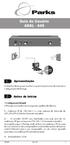 1 Apresentação O objetivo deste guia é auxiliar o usuário no processo de conexão e configuração do Prestige. 2 Antes de iniciar Configuração Default O Prestige é enviado com os seguintes padrões de fábrica:
1 Apresentação O objetivo deste guia é auxiliar o usuário no processo de conexão e configuração do Prestige. 2 Antes de iniciar Configuração Default O Prestige é enviado com os seguintes padrões de fábrica:
Configuração para PPPoE ( Autenticação no Modem Modo Router )
 Caso haja algum problema para se fazer a configuração do Modem via software, utilizando-se o CD de Auto-Instalação, existe a possibilidade de se fazê-la manualmente, acessando a página de configuração
Caso haja algum problema para se fazer a configuração do Modem via software, utilizando-se o CD de Auto-Instalação, existe a possibilidade de se fazê-la manualmente, acessando a página de configuração
Guia de Instalação Rápida. Guia de Instalação Rápida. Adaptador PCI-E Sem Fio N300/N150. Adaptador PCI-E Sem Fio N300/N150
 Guia de Instalação Rápida Guia de Instalação Rápida Adaptador PCI-E Sem Fio N300/N150 Encore Electronics, Inc. Todos os direitos reservados. CAPA Adaptador PCI-E Sem Fio N300/N150 Encore Electronics, Inc.
Guia de Instalação Rápida Guia de Instalação Rápida Adaptador PCI-E Sem Fio N300/N150 Encore Electronics, Inc. Todos os direitos reservados. CAPA Adaptador PCI-E Sem Fio N300/N150 Encore Electronics, Inc.
Configurando 500B (Router) 1. INSTALE SEU MODEM
 Configurando 500B (Router) A GVT pensa em você, por isso criou um passo a passo que facilita a instalação e configuração do seu modem ADSL DLink 500B. Você mesmo instala e configura, sem a necessidade
Configurando 500B (Router) A GVT pensa em você, por isso criou um passo a passo que facilita a instalação e configuração do seu modem ADSL DLink 500B. Você mesmo instala e configura, sem a necessidade
Roteador com VoIP D-Link DVG-1402S
 Guia de Configuração Roteador com VoIP D-Link DVG-1402S Índice: Detalhes do Equipamento... I Conexões do Equipamento... II Funções dos LEDs... III Diagrama de Instalação....IV Características Técnicas...
Guia de Configuração Roteador com VoIP D-Link DVG-1402S Índice: Detalhes do Equipamento... I Conexões do Equipamento... II Funções dos LEDs... III Diagrama de Instalação....IV Características Técnicas...
ALTERNATIVA PARA CONEXÃO VIA INTERNET DE IP MASCARADO A IP REAL
 Documento: Tutorial Autor: Iuri Sonego Cardoso Data: 27/05/2005 E-mail: iuri@scripthome.cjb.net Home Page: http://www.scripthome.cjb.net ALTERNATIVA PARA CONEXÃO VIA INTERNET DE IP MASCARADO A IP REAL
Documento: Tutorial Autor: Iuri Sonego Cardoso Data: 27/05/2005 E-mail: iuri@scripthome.cjb.net Home Page: http://www.scripthome.cjb.net ALTERNATIVA PARA CONEXÃO VIA INTERNET DE IP MASCARADO A IP REAL
Exigências de Sistema. Significado de cada LED. Conteúdo da embalagem. Instalação e Configurações
 Exigências de Sistema 1. Processador Pentium 200MHZ ou mais 2. Windows 98SE, Windows Me, Windows 2000, Windows XP, Windows Vista e Windows 7. 3. 64MB de RAM ou mais. 4. 25MB de espaço livre no disco Significado
Exigências de Sistema 1. Processador Pentium 200MHZ ou mais 2. Windows 98SE, Windows Me, Windows 2000, Windows XP, Windows Vista e Windows 7. 3. 64MB de RAM ou mais. 4. 25MB de espaço livre no disco Significado
Roteador Wireless N 300MBPS
 Roteador Wireless N 300MBPS Manual do Usuário IP: 192.168.1.1 Login: admin Senha: admin Você acaba de adquirir um produto Leadership, testado e aprovado por diversos consumidores em todo Brasil. Neste
Roteador Wireless N 300MBPS Manual do Usuário IP: 192.168.1.1 Login: admin Senha: admin Você acaba de adquirir um produto Leadership, testado e aprovado por diversos consumidores em todo Brasil. Neste
ROTEADOR WIRELESS N 300 ADSL2+ DSL-2740E GUIA DE INSTALAÇÃO RÁPIDA
 ROTEADOR WIRELESS N 300 ADSL2+ GUIA DE INSTALAÇÃO RÁPIDA CONTEÚDO DA EMBALAGEM CONTEÚDO ROTEADOR WIRELESS N 300 ADSL2+ ADAPTADOR DE ENERGIA ADAPTADOR CABO ETHERNET (CABO RJ-45) CONECTE O MODEM NO COMPUTADOR
ROTEADOR WIRELESS N 300 ADSL2+ GUIA DE INSTALAÇÃO RÁPIDA CONTEÚDO DA EMBALAGEM CONTEÚDO ROTEADOR WIRELESS N 300 ADSL2+ ADAPTADOR DE ENERGIA ADAPTADOR CABO ETHERNET (CABO RJ-45) CONECTE O MODEM NO COMPUTADOR
CA Nimsoft Monitor Snap
 CA Nimsoft Monitor Snap Guia de Configuração do Monitoramento de resposta do servidor DHCP dhcp_response série 3.2 Aviso de copyright do CA Nimsoft Monitor Snap Este sistema de ajuda online (o Sistema
CA Nimsoft Monitor Snap Guia de Configuração do Monitoramento de resposta do servidor DHCP dhcp_response série 3.2 Aviso de copyright do CA Nimsoft Monitor Snap Este sistema de ajuda online (o Sistema
Programa de Atualização de Pontos do Lince GPS
 Esse programa atualiza os pontos do software Lince GSP em aparelhos portáteis, como navegadores e celulares. A Robotron mantém um serviço de fornecimento de pontos de controle de velocidade aos aparelhos
Esse programa atualiza os pontos do software Lince GSP em aparelhos portáteis, como navegadores e celulares. A Robotron mantém um serviço de fornecimento de pontos de controle de velocidade aos aparelhos
Caro cliente. Guia do cliente. Página 1
 Caro cliente. Os procedimentos a seguir se destinam somente em resolver problemas referentes á internet, não servindo para resolver qualquer outro problema no computador, como por exemplo, um computador
Caro cliente. Os procedimentos a seguir se destinam somente em resolver problemas referentes á internet, não servindo para resolver qualquer outro problema no computador, como por exemplo, um computador
Configurando Opticon DSLink 260E 1. INSTALE SEU MODEM
 Configurando Opticon DSLink 260E A GVT pensa em você, por isso criou um passo a passo que facilita a instalação e configuração do seu modem Opticom DSLink 260E. Você mesmo instala e configura, sem a necessidade
Configurando Opticon DSLink 260E A GVT pensa em você, por isso criou um passo a passo que facilita a instalação e configuração do seu modem Opticom DSLink 260E. Você mesmo instala e configura, sem a necessidade
Sumário. 4. Clique no botão Salvar & Aplicar para confirmar as alterações realizadas no. Reiniciar o SIMET- BOX
 Manual do usuário Sumário Introdução... 3! Instalar o SIMET-BOX... 4! Primeiro acesso ao SIMET-BOX... 5! Estado Atual... 7! Visão Geral... 7! Gráficos... 8! Rede... 9! Rede sem fio... 9! Ativar rede sem
Manual do usuário Sumário Introdução... 3! Instalar o SIMET-BOX... 4! Primeiro acesso ao SIMET-BOX... 5! Estado Atual... 7! Visão Geral... 7! Gráficos... 8! Rede... 9! Rede sem fio... 9! Ativar rede sem
WR-3454G 54M WIRELESS ROUTER WR-3454G MANUAL DE INSTALAÇÃO
 WR-3454G MANUAL DE INSTALAÇÃO 1 - Conteúdo do Kit Os seguintes conteúdos encontram-se na caixa: Um roteador WR-3454G Uma Antena Uma fonte de Alimentação de 9V 0,8A Observação: Se algum dos itens acima
WR-3454G MANUAL DE INSTALAÇÃO 1 - Conteúdo do Kit Os seguintes conteúdos encontram-se na caixa: Um roteador WR-3454G Uma Antena Uma fonte de Alimentação de 9V 0,8A Observação: Se algum dos itens acima
Repetidor / Access Point Wi Fi N - 300 Mbps WN9255. Guia Rápido de Instalação
 Repetidor / Access Point Wi Fi N - 300 Mbps WN9255 Guia Rápido de Instalação Parabéns, você acaba de adquirir um produto com a qualidade e segurança Comtac. Antes que você possa utilizar o Repetidor /
Repetidor / Access Point Wi Fi N - 300 Mbps WN9255 Guia Rápido de Instalação Parabéns, você acaba de adquirir um produto com a qualidade e segurança Comtac. Antes que você possa utilizar o Repetidor /
Manual de instruções / Certificado de garantia Controlador CCL-PC
 Manual de instruções / Certificado de garantia Controlador CCL-PC REV1 03/2015 Índice - 1 Introdução...2-1.1 Especificações...2-1.2 Características......3-1.3 Guia de uso e operação...3-1.4 Cabo de rede
Manual de instruções / Certificado de garantia Controlador CCL-PC REV1 03/2015 Índice - 1 Introdução...2-1.1 Especificações...2-1.2 Características......3-1.3 Guia de uso e operação...3-1.4 Cabo de rede
MANUAL DE CONFIGURAÇÃO
 MANUAL DE CONFIGURAÇÃO Índice Conteúdo Página Legendas 3 1.0 Primeiro acesso 5 2.0 Cadastro de login e senha 6 3.0 Configuração do Blocker 7 3.1 Senha de acesso 8 3.2 Grade de Horário 9 3.2.1 Configurando
MANUAL DE CONFIGURAÇÃO Índice Conteúdo Página Legendas 3 1.0 Primeiro acesso 5 2.0 Cadastro de login e senha 6 3.0 Configuração do Blocker 7 3.1 Senha de acesso 8 3.2 Grade de Horário 9 3.2.1 Configurando
É altamente recomendável testar as conexões usando o programa PING (será visto posteriormente).
 Redes Ponto a Ponto Lista de checagem É fácil configurar uma rede ponto-a-ponto em qualquer versão do Windows. Antes entretanto é preciso tomar algumas providências em relação ao hardware: Todos os computadores
Redes Ponto a Ponto Lista de checagem É fácil configurar uma rede ponto-a-ponto em qualquer versão do Windows. Antes entretanto é preciso tomar algumas providências em relação ao hardware: Todos os computadores
SISTEMAS OPERACIONAIS LIVRES GERENCIAMENTO DE SERVIÇOS NO WINDOWS. Professor Carlos Muniz
 SISTEMAS OPERACIONAIS LIVRES GERENCIAMENTO DE SERVIÇOS NO WINDOWS Se todos os computadores da sua rede doméstica estiverem executando o Windows 7, crie um grupo doméstico Definitivamente, a forma mais
SISTEMAS OPERACIONAIS LIVRES GERENCIAMENTO DE SERVIÇOS NO WINDOWS Se todos os computadores da sua rede doméstica estiverem executando o Windows 7, crie um grupo doméstico Definitivamente, a forma mais
Como instalar Windows XP
 Como instalar Windows XP 1 Como instalar Windows XP Existem 2 opções para instalar XP: Opção A: para micro novo sem Sistema Operacional instalado (Exemplo de sistema operacional:windows 98, Windows 2000,
Como instalar Windows XP 1 Como instalar Windows XP Existem 2 opções para instalar XP: Opção A: para micro novo sem Sistema Operacional instalado (Exemplo de sistema operacional:windows 98, Windows 2000,
MANUAL DE INSTALAÇÃO E PROGRAMAÇÃO CONVERSOR - IP / USB / SERIAL - 317 RV1
 MANUAL DE INSTALAÇÃO E PROGRAMAÇÃO CONVERSOR - IP / USB / SERIAL - 317 RV1 SÃO CAETANO DO SUL 06/06/2014 SUMÁRIO Descrição do Produto... 3 Características... 3 Configuração USB... 4 Configuração... 5 Página
MANUAL DE INSTALAÇÃO E PROGRAMAÇÃO CONVERSOR - IP / USB / SERIAL - 317 RV1 SÃO CAETANO DO SUL 06/06/2014 SUMÁRIO Descrição do Produto... 3 Características... 3 Configuração USB... 4 Configuração... 5 Página
Conteúdo da Embalagem
 Conteúdo da Embalagem Câmera de Rede DCS-932L Adaptador de Alimentação Cabo Ethernet UTP CAT5 CD-ROM com Manual e Software Se qualquer dos itens acima estiver faltando, favor contatar o seu revendedor.
Conteúdo da Embalagem Câmera de Rede DCS-932L Adaptador de Alimentação Cabo Ethernet UTP CAT5 CD-ROM com Manual e Software Se qualquer dos itens acima estiver faltando, favor contatar o seu revendedor.
Índice. 1. Conexão do Hardware...03. 2. Configuração do computador...05. 2.1. Sistema Operacional Windows 2000 ou Windows XP...05
 Índice 1. Conexão do Hardware...03 2. Configuração do computador...05 2.1. Sistema Operacional Windows 2000 ou Windows XP...05 2.2. Sistema Operacional Windows Vista ou Windows 7...07 3. Assistente de
Índice 1. Conexão do Hardware...03 2. Configuração do computador...05 2.1. Sistema Operacional Windows 2000 ou Windows XP...05 2.2. Sistema Operacional Windows Vista ou Windows 7...07 3. Assistente de
Veja o que você precisa saber para instalar o seu modem Siemens Speed Stream 4200:
 Prezado Cliente, A GVT pensa sempre em facilitar a sua vida, por isso criou um passo-a-passo de instalação e configuração do modem ADSL Siemens Speed Stream 4200. Com este guia você pode realizar a instalação
Prezado Cliente, A GVT pensa sempre em facilitar a sua vida, por isso criou um passo-a-passo de instalação e configuração do modem ADSL Siemens Speed Stream 4200. Com este guia você pode realizar a instalação
Manual. Roteador - 3G Portátil
 Manual Roteador - 3G Portátil Conteúdo da Embalagem 1. 1 x Produto 2. 1 x Guia de Instalação Rápida 3. 1 x Carregador USB Visão Geral (3) Recarregando o Power Bank: Conecte a ponta Micro USB à porta de
Manual Roteador - 3G Portátil Conteúdo da Embalagem 1. 1 x Produto 2. 1 x Guia de Instalação Rápida 3. 1 x Carregador USB Visão Geral (3) Recarregando o Power Bank: Conecte a ponta Micro USB à porta de
Programa de Instalação do Lince GPS
 Esse programa instala o software Lince GSP em aparelhos portáteis que tenham GPS, como navegadores e celulares. O software Lince GPS é um programa destinado a alertar sobre a aproximação a pontos previamente
Esse programa instala o software Lince GSP em aparelhos portáteis que tenham GPS, como navegadores e celulares. O software Lince GPS é um programa destinado a alertar sobre a aproximação a pontos previamente
Comm5 Tecnologia Manual de utilização da família MI. Manual de Utilização. Família MI
 Manual de Utilização Família MI ÍNDICE 1.0 COMO LIGAR O MÓDULO... pág 03 e 04 2.0 OBJETIVO... pág 05 3.0 COMO CONFIGURAR O MÓDULO MI... pág 06, 07, 08 e 09 4.0 COMO TESTAR A REDE... pág 10 5.0 COMO CONFIGURAR
Manual de Utilização Família MI ÍNDICE 1.0 COMO LIGAR O MÓDULO... pág 03 e 04 2.0 OBJETIVO... pág 05 3.0 COMO CONFIGURAR O MÓDULO MI... pág 06, 07, 08 e 09 4.0 COMO TESTAR A REDE... pág 10 5.0 COMO CONFIGURAR
Windows 98 e Windows Me
 Windows 98 e Windows Me "Etapas preliminares" na página 3-27 "Etapas de instalação rápida em CD-ROM" na página 3-28 "Outros métodos de instalação" na página 3-28 "Solução de problemas do Windows 98 e Windows
Windows 98 e Windows Me "Etapas preliminares" na página 3-27 "Etapas de instalação rápida em CD-ROM" na página 3-28 "Outros métodos de instalação" na página 3-28 "Solução de problemas do Windows 98 e Windows
Redes Ponto a Ponto. Os drivers das placas de rede devem estar instalados.
 Redes Ponto a Ponto É fácil configurar uma rede ponto-a-ponto em qualquer versão do Windows. Antes entretanto é preciso tomar algumas providências em relação ao hardware: Todos os computadores devem estar
Redes Ponto a Ponto É fácil configurar uma rede ponto-a-ponto em qualquer versão do Windows. Antes entretanto é preciso tomar algumas providências em relação ao hardware: Todos os computadores devem estar
AULA 06 CRIAÇÃO DE USUÁRIOS
 AULA 06 CRIAÇÃO DE USUÁRIOS O Windows XP fornece contas de usuários de grupos (das quais os usuários podem ser membros). As contas de usuários são projetadas para indivíduos. As contas de grupos são projetadas
AULA 06 CRIAÇÃO DE USUÁRIOS O Windows XP fornece contas de usuários de grupos (das quais os usuários podem ser membros). As contas de usuários são projetadas para indivíduos. As contas de grupos são projetadas
Câmera IP Sem/Com Fio. Manual de Instalação Rápida. (Para MAC OS)
 Modelo:FI8918W Câmera IP Sem/Com Fio Manual de Instalação Rápida (Para MAC OS) Modelo:FI8918W Color:Preta Modelo:FI8918W Color: Branca ShenZhen Foscam Intelligent Technology Co., Ltd Manual de Instalação
Modelo:FI8918W Câmera IP Sem/Com Fio Manual de Instalação Rápida (Para MAC OS) Modelo:FI8918W Color:Preta Modelo:FI8918W Color: Branca ShenZhen Foscam Intelligent Technology Co., Ltd Manual de Instalação
Manual de Configuração D-LINK Modelo: DVG-1402S Firmware: 1.00.011
 Manual de Configuração D-LINK Modelo: DVG-1402S Firmware: 1.00.011 Para usuários de conexão banda larga do tipo PPPoE (autenticação por usuário e senha) Capítulo 1 Conectando-se à Internet Alguns provedores
Manual de Configuração D-LINK Modelo: DVG-1402S Firmware: 1.00.011 Para usuários de conexão banda larga do tipo PPPoE (autenticação por usuário e senha) Capítulo 1 Conectando-se à Internet Alguns provedores
MANUAL DO ANIMAIL 1.0.0.1142 Terti Software
 O Animail é um software para criar campanhas de envio de email (email Marketing). Você pode criar diversas campanhas para públicos diferenciados. Tela Principal do sistema Para melhor apresentar o sistema,
O Animail é um software para criar campanhas de envio de email (email Marketing). Você pode criar diversas campanhas para públicos diferenciados. Tela Principal do sistema Para melhor apresentar o sistema,
Guia de Instalação de Software
 Guia de Instalação de Software Este manual explica como instalar o software por meio de uma conexão USB ou de rede. A conexão de rede não está disponível para os modelos SP 200/200S/203S/203SF/204SF. Fluxograma
Guia de Instalação de Software Este manual explica como instalar o software por meio de uma conexão USB ou de rede. A conexão de rede não está disponível para os modelos SP 200/200S/203S/203SF/204SF. Fluxograma
Na tela dele, clique no sinal de + ao lado do nome do seu computador, para expandi-lo. A seguir, expanda também o item "Sites da web".
 Servidor WEB Desenvolvedores de sites que querem aprender ou testar ASP, ou mesmo profissionais que precisam desenvolver páginas ASP ou ASP.Net, não precisam necessariamente ter um servidor na web com
Servidor WEB Desenvolvedores de sites que querem aprender ou testar ASP, ou mesmo profissionais que precisam desenvolver páginas ASP ou ASP.Net, não precisam necessariamente ter um servidor na web com
Roteador 3G sem fio N 150MBPS
 Roteador 3G sem fio N 150MBPS Guia Rápido Você acaba de adquirir um produto Leadership, testado e aprovado por diversos consumidores em todo Brasil. Neste manual estão contidas todas as informações necessárias
Roteador 3G sem fio N 150MBPS Guia Rápido Você acaba de adquirir um produto Leadership, testado e aprovado por diversos consumidores em todo Brasil. Neste manual estão contidas todas as informações necessárias
Conceptronic C100BRS4H Guia de Instalação Rápida. Parabéns pela compra do seu Router de Banda Larga com 4 portas da Conceptronic.
 Conceptronic C100BRS4H Guia de Instalação Rápida Parabéns pela compra do seu Router de Banda Larga com 4 portas da Conceptronic. O seguinte Guia de Instalação de Hardware explica-lhe passo-a-passo como
Conceptronic C100BRS4H Guia de Instalação Rápida Parabéns pela compra do seu Router de Banda Larga com 4 portas da Conceptronic. O seguinte Guia de Instalação de Hardware explica-lhe passo-a-passo como
Conteúdo da Embalagem
 A 1 2 Conteúdo da Embalagem Câmera de Rede DCS-942L Adaptador de Alimentação Cabo Ethernet UTP CAT5 CD-ROM com Manual e Software Se qualquer dos itens acima estiver faltando, favor contatar o seu revendedor.
A 1 2 Conteúdo da Embalagem Câmera de Rede DCS-942L Adaptador de Alimentação Cabo Ethernet UTP CAT5 CD-ROM com Manual e Software Se qualquer dos itens acima estiver faltando, favor contatar o seu revendedor.
1 REQUISITOS BÁSICOS PARA INSTALAR O SMS PC REMOTO
 1 ÍNDICE 1 REQUISITOS BÁSICOS PARA INSTALAR O SMS PC REMOTO... 3 1.1 REQUISITOS BASICOS DE SOFTWARE... 3 1.2 REQUISITOS BASICOS DE HARDWARE... 3 2 EXECUTANDO O INSTALADOR... 3 2.1 PASSO 01... 3 2.2 PASSO
1 ÍNDICE 1 REQUISITOS BÁSICOS PARA INSTALAR O SMS PC REMOTO... 3 1.1 REQUISITOS BASICOS DE SOFTWARE... 3 1.2 REQUISITOS BASICOS DE HARDWARE... 3 2 EXECUTANDO O INSTALADOR... 3 2.1 PASSO 01... 3 2.2 PASSO
Manual Equipamento ST10 Flasher Rev. 1
 Maio de 2014 2 Sumário Introdução:... 3 Acessórios utilizados:... 4 Instalação:... 5 Abrindo e Conhecendo o Software:... 10 SET PORT... 11 RELOAD MONITOR... 13 BlankCheck... 14 ERASE FLASH... 14 DUMP...
Maio de 2014 2 Sumário Introdução:... 3 Acessórios utilizados:... 4 Instalação:... 5 Abrindo e Conhecendo o Software:... 10 SET PORT... 11 RELOAD MONITOR... 13 BlankCheck... 14 ERASE FLASH... 14 DUMP...
CPE Soft Manual. 125/400mW 2.4GHz. CPE Soft
 CPE Soft Manual 125/400mW 2.4GHz CPE Soft Campinas - SP 2010 Indice 1.1 Acessando as configurações. 2 1.2 Opções de configuração... 3 1.3 Wireless... 4 1.4 TCP/IP 5 1.5 Firewall 6 7 1.6 Sistema 8 1.7 Assistente...
CPE Soft Manual 125/400mW 2.4GHz CPE Soft Campinas - SP 2010 Indice 1.1 Acessando as configurações. 2 1.2 Opções de configuração... 3 1.3 Wireless... 4 1.4 TCP/IP 5 1.5 Firewall 6 7 1.6 Sistema 8 1.7 Assistente...
1 Introdução... 4. Características... 4 Requisitos do Dispositivo... 5. 2 Conhecendo o dispositivo... 6
 Índice 1 Introdução... 4 Características... 4 Requisitos do Dispositivo... 5 2 Conhecendo o dispositivo... 6 Verificação dos itens recebidos... 6 Painel Frontal... 7 Painel Traseiro... 8 3 Conectando o
Índice 1 Introdução... 4 Características... 4 Requisitos do Dispositivo... 5 2 Conhecendo o dispositivo... 6 Verificação dos itens recebidos... 6 Painel Frontal... 7 Painel Traseiro... 8 3 Conectando o
Por que você precisa alterar o tipo de AppleTalk. Antes de alterar a configuração. Alterar o tipo de AppleTalk
 Por que você precisa alterar o tipo de AppleTalk 1 A impressora J110 requer que você altere o tipo de AppleTalk para poder imprimir trabalhos de em rede AppleTalk. Antes de alterar a configuração Verifique
Por que você precisa alterar o tipo de AppleTalk 1 A impressora J110 requer que você altere o tipo de AppleTalk para poder imprimir trabalhos de em rede AppleTalk. Antes de alterar a configuração Verifique
Manual de Utilização COPAMAIL. Zimbra Versão 8.0.2
 Manual de Utilização COPAMAIL Zimbra Versão 8.0.2 Sumário ACESSANDO O EMAIL... 1 ESCREVENDO MENSAGENS E ANEXANDO ARQUIVOS... 1 ADICIONANDO CONTATOS... 4 ADICIONANDO GRUPOS DE CONTATOS... 6 ADICIONANDO
Manual de Utilização COPAMAIL Zimbra Versão 8.0.2 Sumário ACESSANDO O EMAIL... 1 ESCREVENDO MENSAGENS E ANEXANDO ARQUIVOS... 1 ADICIONANDO CONTATOS... 4 ADICIONANDO GRUPOS DE CONTATOS... 6 ADICIONANDO
Ajuda das opções Fiery 1.3 (cliente)
 2015 Electronics For Imaging. As informações nesta publicação estão cobertas pelos termos dos Avisos de caráter legal deste produto. 29 de janeiro de 2015 Conteúdo 3 Conteúdo...5 Ativar uma opção Fiery...6
2015 Electronics For Imaging. As informações nesta publicação estão cobertas pelos termos dos Avisos de caráter legal deste produto. 29 de janeiro de 2015 Conteúdo 3 Conteúdo...5 Ativar uma opção Fiery...6
Conexões e Protocolo Internet (TCP/IP)
 "Visão geral da configuração da rede" na página 3-2 "Escolhendo um método de conexão" na página 3-3 "Conectando via Ethernet (recomendado)" na página 3-3 "Conectando via USB" na página 3-4 "Configurando
"Visão geral da configuração da rede" na página 3-2 "Escolhendo um método de conexão" na página 3-3 "Conectando via Ethernet (recomendado)" na página 3-3 "Conectando via USB" na página 3-4 "Configurando
Está apto a utilizar o sistema, o usuário que tenha conhecimentos básicos de informática e navegação na internet.
 1. Descrição Geral Este manual descreve as operações disponíveis no módulo VTWEB Client, cuja finalidade é gerenciar cadastros de funcionários, realização de pedidos e controle financeiro dos pedidos.
1. Descrição Geral Este manual descreve as operações disponíveis no módulo VTWEB Client, cuja finalidade é gerenciar cadastros de funcionários, realização de pedidos e controle financeiro dos pedidos.
INSTALAÇÃO DOS NOKIA CONNECTIVITY CABLE DRIVERS
 GUIA DE CONSULTA RÁPIDA PARA INSTALAÇÃO DOS NOKIA CONNECTIVITY CABLE DRIVERS 1/6 Copyright 2003-2004 Nokia. Todos os direitos reservados. Conteúdo 1. INTRODUÇÃO...3 2. REQUISITOS DO SISTEMA...3 3. INSTALAÇÃO
GUIA DE CONSULTA RÁPIDA PARA INSTALAÇÃO DOS NOKIA CONNECTIVITY CABLE DRIVERS 1/6 Copyright 2003-2004 Nokia. Todos os direitos reservados. Conteúdo 1. INTRODUÇÃO...3 2. REQUISITOS DO SISTEMA...3 3. INSTALAÇÃO
Tornado 830 / 831 ADSL Router - 4 port Ethernet switch - Wireless 802.11G - Access Point - Firewall - USB printer server
 Tornado 830 / 831 ADSL Router - 4 port Ethernet switch - Wireless 802.11G - Access Point - Firewall - USB printer server Tornado 830 Annex A Tornado 831 Annex B 1 1.1 Arrancar e iniciar sessão Active o
Tornado 830 / 831 ADSL Router - 4 port Ethernet switch - Wireless 802.11G - Access Point - Firewall - USB printer server Tornado 830 Annex A Tornado 831 Annex B 1 1.1 Arrancar e iniciar sessão Active o
Veja o que você precisa para instalar o seu modem Dlink DSL-500 Generation II: 1.1. CABO TELEFÔNICO (RJ-11) E CABO DE REDE (RJ-45)
 Configurando ADSL Dlink DSL - 500 A GVT pensa em você, por isso criou um passo a passo que facilita a instalação e configuração do seu modem ADSL Dlink DSL-500 Generation II. Você mesmo instala e configura,
Configurando ADSL Dlink DSL - 500 A GVT pensa em você, por isso criou um passo a passo que facilita a instalação e configuração do seu modem ADSL Dlink DSL-500 Generation II. Você mesmo instala e configura,
Leitor MaxProx-Lista-PC
 Leitor MaxProx-Lista-PC O leitor de cartões de proximidade MaxProx-Lista-PC é destinado aos Integradores de Controle de Acesso. Ele foi especialmente projetado para controle de acesso, para ser usado Stand
Leitor MaxProx-Lista-PC O leitor de cartões de proximidade MaxProx-Lista-PC é destinado aos Integradores de Controle de Acesso. Ele foi especialmente projetado para controle de acesso, para ser usado Stand
GUIA RÁPIDO de INSTALAÇÃO e CONFIGURAÇÃO
 GUIA RÁPIDO de INSTALAÇÃO e CONFIGURAÇÃO ROTEADORES WIRELESS 802.11G Modelos s: TL-WR541G/ TL- -WR542G/ TL- -WR641G/ TL- -WR642G 1. 2. 3. 4. 5. As 1. 2. 3. 4. 5. As 1. 2. 3. 4. 5. As As As s s ções ções
GUIA RÁPIDO de INSTALAÇÃO e CONFIGURAÇÃO ROTEADORES WIRELESS 802.11G Modelos s: TL-WR541G/ TL- -WR542G/ TL- -WR641G/ TL- -WR642G 1. 2. 3. 4. 5. As 1. 2. 3. 4. 5. As 1. 2. 3. 4. 5. As As As s s ções ções
Motorola Phone Tools. Início Rápido
 Motorola Phone Tools Início Rápido Conteúdo Requisitos mínimos... 2 Antes da instalação Motorola Phone Tools... 3 Instalar Motorola Phone Tools... 4 Instalação e configuração do dispositivo móvel... 5
Motorola Phone Tools Início Rápido Conteúdo Requisitos mínimos... 2 Antes da instalação Motorola Phone Tools... 3 Instalar Motorola Phone Tools... 4 Instalação e configuração do dispositivo móvel... 5
2 de maio de 2014. Remote Scan
 2 de maio de 2014 Remote Scan 2014 Electronics For Imaging. As informações nesta publicação estão cobertas pelos termos dos Avisos de caráter legal deste produto. Conteúdo 3 Conteúdo...5 Acesso ao...5
2 de maio de 2014 Remote Scan 2014 Electronics For Imaging. As informações nesta publicação estão cobertas pelos termos dos Avisos de caráter legal deste produto. Conteúdo 3 Conteúdo...5 Acesso ao...5
Sumário 1. SOBRE O NFGoiana DESKTOP... 3 1.1. Apresentação... 3 1.2. Informações do sistema... 3 1.3. Acessando o NFGoiana Desktop... 3 1.4.
 1 Sumário 1. SOBRE O NFGoiana DESKTOP... 3 1.1. Apresentação... 3 1.2. Informações do sistema... 3 1.3. Acessando o NFGoiana Desktop... 3 1.4. Interface do sistema... 4 1.4.1. Janela Principal... 4 1.5.
1 Sumário 1. SOBRE O NFGoiana DESKTOP... 3 1.1. Apresentação... 3 1.2. Informações do sistema... 3 1.3. Acessando o NFGoiana Desktop... 3 1.4. Interface do sistema... 4 1.4.1. Janela Principal... 4 1.5.
Guia de Instalação de Software
 Guia de Instalação de Software Este manual explica como instalar o software através de uma ligação USB ou de rede. A ligação de rede não se encontra disponível para os modelos SP 200/200S/203S/203SF/204SF.
Guia de Instalação de Software Este manual explica como instalar o software através de uma ligação USB ou de rede. A ligação de rede não se encontra disponível para os modelos SP 200/200S/203S/203SF/204SF.
Guia de Instalação Rápida TDM-C500 TDM-C504 1.01
 Guia de Instalação Rápida TDM-C500 TDM-C504 1.01 Índice Português 1 1. Antes de Iniciar 1 2. Instalação de Hardware 3 3. Configure o Modem 4 Troubleshooting 7 Version 10.22.2010 1. Antes de Iniciar Português
Guia de Instalação Rápida TDM-C500 TDM-C504 1.01 Índice Português 1 1. Antes de Iniciar 1 2. Instalação de Hardware 3 3. Configure o Modem 4 Troubleshooting 7 Version 10.22.2010 1. Antes de Iniciar Português
Atualizaça o do Maker
 Atualizaça o do Maker Prezados Clientes, Nós da Playlist Software Solutions empresa líder de mercado no desenvolvimento de software para automação de rádios - primamos pela qualidade de nossos produtos,
Atualizaça o do Maker Prezados Clientes, Nós da Playlist Software Solutions empresa líder de mercado no desenvolvimento de software para automação de rádios - primamos pela qualidade de nossos produtos,
INSTALAÇÃO DE NOKIA CONNECTIVITY CABLE DRIVERS
 GUIA DE CONSULTA RÁPIDA DA INSTALAÇÃO DE NOKIA CONNECTIVITY CABLE DRIVERS 1/6 Copyright 2003-2004 Nokia. Todos os direitos reservados. Conteúdo 1. INTRODUÇÃO...3 2. REQUISITOS DO SISTEMA...3 3. INSTALANDO
GUIA DE CONSULTA RÁPIDA DA INSTALAÇÃO DE NOKIA CONNECTIVITY CABLE DRIVERS 1/6 Copyright 2003-2004 Nokia. Todos os direitos reservados. Conteúdo 1. INTRODUÇÃO...3 2. REQUISITOS DO SISTEMA...3 3. INSTALANDO
Guia de Prática. Windows 7 Ubuntu 12.04
 Guia de Prática Windows 7 Ubuntu 12.04 Virtual Box e suas interfaces de rede Temos 04 interfaces de rede Cada interface pode operar nos modos: NÃO CONECTADO, que representa o cabo de rede desconectado.
Guia de Prática Windows 7 Ubuntu 12.04 Virtual Box e suas interfaces de rede Temos 04 interfaces de rede Cada interface pode operar nos modos: NÃO CONECTADO, que representa o cabo de rede desconectado.
Este manual contém instruções para instalação do servidor de Porta Paralela - LPT FX LPT PRT SERV (F7518e)
 Este manual contém instruções para instalação do servidor de Porta Paralela - LPT FX LPT PRT SERV (F7518e) Manual do Usuário Ver. 1.00 Todos os nomes e marcas registradas pertencem a seus respectivos proprietários
Este manual contém instruções para instalação do servidor de Porta Paralela - LPT FX LPT PRT SERV (F7518e) Manual do Usuário Ver. 1.00 Todos os nomes e marcas registradas pertencem a seus respectivos proprietários
Roteador Wireless 150Mbps 4 Portas
 Roteador Wireless 150Mbps 4 Portas Manual do Usuário Você acaba de adquirir um produto Leadership, testado e aprovado por diversos consumidores em todo Brasil. Neste manual estão contidas todas as informações
Roteador Wireless 150Mbps 4 Portas Manual do Usuário Você acaba de adquirir um produto Leadership, testado e aprovado por diversos consumidores em todo Brasil. Neste manual estão contidas todas as informações
1.Roteador Re054 e RE108
 Guia rápido - Roteador 1.Roteador Re054 e RE108 1. Instalação e Conexão de cabos. Instalação 2. Não consigo acessar a http (não conseguiu começar a configurar), o que deve ser ou o que devo fazer? Instalação
Guia rápido - Roteador 1.Roteador Re054 e RE108 1. Instalação e Conexão de cabos. Instalação 2. Não consigo acessar a http (não conseguiu começar a configurar), o que deve ser ou o que devo fazer? Instalação
Manual de utilização do módulo NSE METH-8RL/Exp
 INSTALAÇÃO 1 - Baixe o arquivo Software Configurador Ethernet disponível para download em www.nse.com.br/downloads-manuais e descompacte-o em qualquer pasta de sua preferência. 2 - Conecte a fonte 12Vcc/1A
INSTALAÇÃO 1 - Baixe o arquivo Software Configurador Ethernet disponível para download em www.nse.com.br/downloads-manuais e descompacte-o em qualquer pasta de sua preferência. 2 - Conecte a fonte 12Vcc/1A
ROTEIRO DE INSTALAÇÃO
 ROTEIRO DE INSTALAÇÃO O objetivo deste roteiro é descrever os passos para a instalação do sistema UNICO, afim, de auxiliar os técnicos e evitar possíveis dúvidas e erros de instalação. Instalador O instalador
ROTEIRO DE INSTALAÇÃO O objetivo deste roteiro é descrever os passos para a instalação do sistema UNICO, afim, de auxiliar os técnicos e evitar possíveis dúvidas e erros de instalação. Instalador O instalador
ENH916-NWY. Manual do Usuário
 ENH916-NWY Manual do Usuário Aviso da FCC Este equipamento foi testado e se encontra em conformidade com os limites de dispositivo digital de Classe B, de acordo com a Parte 15 das Regras de FCC. Estes
ENH916-NWY Manual do Usuário Aviso da FCC Este equipamento foi testado e se encontra em conformidade com os limites de dispositivo digital de Classe B, de acordo com a Parte 15 das Regras de FCC. Estes
GARANTIA DELTAFIRE. Sistemas de Alarme de Incêndio Wireless SISTEMAS DE SEGURANÇA
 GARANTIA DELTAFIRE Sistemas de Alarme de Incêndio Wireless SISTEMAS DE SEGURANÇA Deltafire Ltda. R. Pinheiro Machado, 3271 Caxias do Sul, RS Tel. 54 3204-4000 CEP 95020-172 www.deltafire.com.br Garantia
GARANTIA DELTAFIRE Sistemas de Alarme de Incêndio Wireless SISTEMAS DE SEGURANÇA Deltafire Ltda. R. Pinheiro Machado, 3271 Caxias do Sul, RS Tel. 54 3204-4000 CEP 95020-172 www.deltafire.com.br Garantia
Kit de Adaptação dos Chicotes DB 2012+
 Kit de Adaptação dos Chicotes DB 2012+ Kit N 725701 O que procurar na plantadeira. Central Eletrônica da Plantadeira Embreagens Sensores de Sementes A Central Eletrônica da Plantadeira localiza-se à esquerda
Kit de Adaptação dos Chicotes DB 2012+ Kit N 725701 O que procurar na plantadeira. Central Eletrônica da Plantadeira Embreagens Sensores de Sementes A Central Eletrônica da Plantadeira localiza-se à esquerda
ÍNDICE INFORMAÇÕES GERAIS DO MODEM... 3 INSTALAÇÃO DO MODEM... 6 ACESSO ÀS CONFIGURAÇÕES DO MODEM... 8 CONFIGURAÇÃO WI-FI... 10
 MANUAL ÍNDICE INFORMAÇÕES GERAIS DO MODEM... 3 INSTALAÇÃO DO MODEM... 6 ACESSO ÀS CONFIGURAÇÕES DO MODEM... 8 CONFIGURAÇÃO WI-FI... 10 Informações Gerais do Modem Parte Frontal do Modem: A parte frontal
MANUAL ÍNDICE INFORMAÇÕES GERAIS DO MODEM... 3 INSTALAÇÃO DO MODEM... 6 ACESSO ÀS CONFIGURAÇÕES DO MODEM... 8 CONFIGURAÇÃO WI-FI... 10 Informações Gerais do Modem Parte Frontal do Modem: A parte frontal
LIBERAÇÃO DA PASTA ARQUIVOS DE PROGRAMA
 LIBERAÇÃO DA PASTA ARQUIVOS DE PROGRAMA Antes de fazer a instalação em rede é correto executar no servidor: a) Instalação do Firebird. b) Instalação do Sistema Gerencial GG4 c) Habilitação do sistema.
LIBERAÇÃO DA PASTA ARQUIVOS DE PROGRAMA Antes de fazer a instalação em rede é correto executar no servidor: a) Instalação do Firebird. b) Instalação do Sistema Gerencial GG4 c) Habilitação do sistema.
15. OLHA QUEM ESTÁ NA WEB!
 7 a e 8 a SÉRIES / ENSINO MÉDIO 15. OLHA QUEM ESTÁ NA WEB! Sua home page para publicar na Internet SOFTWARES NECESSÁRIOS: MICROSOFT WORD 2000 MICROSOFT PUBLISHER 2000 SOFTWARE OPCIONAL: INTERNET EXPLORER
7 a e 8 a SÉRIES / ENSINO MÉDIO 15. OLHA QUEM ESTÁ NA WEB! Sua home page para publicar na Internet SOFTWARES NECESSÁRIOS: MICROSOFT WORD 2000 MICROSOFT PUBLISHER 2000 SOFTWARE OPCIONAL: INTERNET EXPLORER
IP Câmera Cloud. Manual do Usuário
 IP Câmera Cloud Manual do Usuário Você acaba de adquirir um produto Leadership, testado e aprovado por diversos consumidores em todo Brasil. Neste manual estão contidas todas as informações necessárias
IP Câmera Cloud Manual do Usuário Você acaba de adquirir um produto Leadership, testado e aprovado por diversos consumidores em todo Brasil. Neste manual estão contidas todas as informações necessárias
Conteúdo do pacote. Lista de terminologia. Powerline Adapter
 Powerline Adapter Note! Não expor o Powerline Adapter a temperaturas extremas. Não deixar o dispositivo sob a luz solar directa ou próximo a elementos aquecidos. Não usar o Powerline Adapter em ambientes
Powerline Adapter Note! Não expor o Powerline Adapter a temperaturas extremas. Não deixar o dispositivo sob a luz solar directa ou próximo a elementos aquecidos. Não usar o Powerline Adapter em ambientes
Liner. Manual do Usuário
 Liner Manual do Usuário Parabéns, Você acaba de adquirir o Gravador Telefônico Digital Pctel Liner. Líder em seu segmento, disponibiliza a mais alta tecnologia em gravadores telefônicos digitais, convertendo
Liner Manual do Usuário Parabéns, Você acaba de adquirir o Gravador Telefônico Digital Pctel Liner. Líder em seu segmento, disponibiliza a mais alta tecnologia em gravadores telefônicos digitais, convertendo
2010 Encore Electronics, Inc. All rights reserved.cover
 2010 Encore Electronics, Inc. All rights reserved.cover 2011 Encore Electronics, Inc. Especificações de produtos, tamanhos e formas estão sujeitos a alterações sem aviso prévio e aparência real do produto
2010 Encore Electronics, Inc. All rights reserved.cover 2011 Encore Electronics, Inc. Especificações de produtos, tamanhos e formas estão sujeitos a alterações sem aviso prévio e aparência real do produto
Abra o software de programação. Clique na opção VOIP, depois opção configuração conforme as imagens:
 Caro cliente, atendendo a sua solicitação de auxílio no processo de configuração da placa VoIP na central Impacta, segue um passo-a-passo para ajudar a visualização. Abra o software de programação. Clique
Caro cliente, atendendo a sua solicitação de auxílio no processo de configuração da placa VoIP na central Impacta, segue um passo-a-passo para ajudar a visualização. Abra o software de programação. Clique
Guia de Instalação do Software
 Guia de Instalação do Software Este manual explica como instalar o software através de uma ligação USB ou de rede. A ligação de rede não se encontra disponível para os modelos SP 200/200S/203S/203SF/204SF.
Guia de Instalação do Software Este manual explica como instalar o software através de uma ligação USB ou de rede. A ligação de rede não se encontra disponível para os modelos SP 200/200S/203S/203SF/204SF.
BH PARK Software de Estacionamento
 BH PARK Software de Estacionamento WWW.ASASSOFTWARES.COM.BR Índice 1 Informações Básicas... 1 1.1 Sair da aplicação... 1 1.2 Travar aplicação... 1 1.3 Licenciando a aplicação... 1 1.4 Contrato de Manutenção...
BH PARK Software de Estacionamento WWW.ASASSOFTWARES.COM.BR Índice 1 Informações Básicas... 1 1.1 Sair da aplicação... 1 1.2 Travar aplicação... 1 1.3 Licenciando a aplicação... 1 1.4 Contrato de Manutenção...
GUIA RÁPIDO. Roteador Wireless. 150Mbps. Wireless 150Mb. PN-RT150M 150Mbps ANO 1GARANTIA. www.pacificnetwork.com.br
 GUIA RÁPIDO Roteador Wireless 150Mbps Wireless 150Mb PN-RT150M 150Mbps ANO 1GARANTIA www.pacificnetwork.com.br Guia de Instalação Rápida PN-RT150Mbps - Roteador Wireless 1- Conectando o Roteador Antes
GUIA RÁPIDO Roteador Wireless 150Mbps Wireless 150Mb PN-RT150M 150Mbps ANO 1GARANTIA www.pacificnetwork.com.br Guia de Instalação Rápida PN-RT150Mbps - Roteador Wireless 1- Conectando o Roteador Antes
